Hemos traducido este artículo del inglés al español. Haz clic aquí para leer el artículo original. Si detectas algún problema en el contenido, no dudes en escribirnos a report-osteam@semrush.com.
1. Google Search Console para SEO Técnico
Google Search Console (GSC) es una herramienta SEO gratuita que te permite hacer un seguimiento de la salud y el rendimiento de tu sitio. Lo utilizas para ayudar a mejorar tu visibilidad y clasificación en las páginas de resultados de los motores de búsqueda (SERPs).
Por ejemplo:
Podrías utilizarlo para hacer un seguimiento de las métricas que detallan los cambios en tu tráfico de búsqueda. Así sabrás qué estrategias funcionan y cuáles no.
Este es el aspecto que podría tener uno de tus informes:
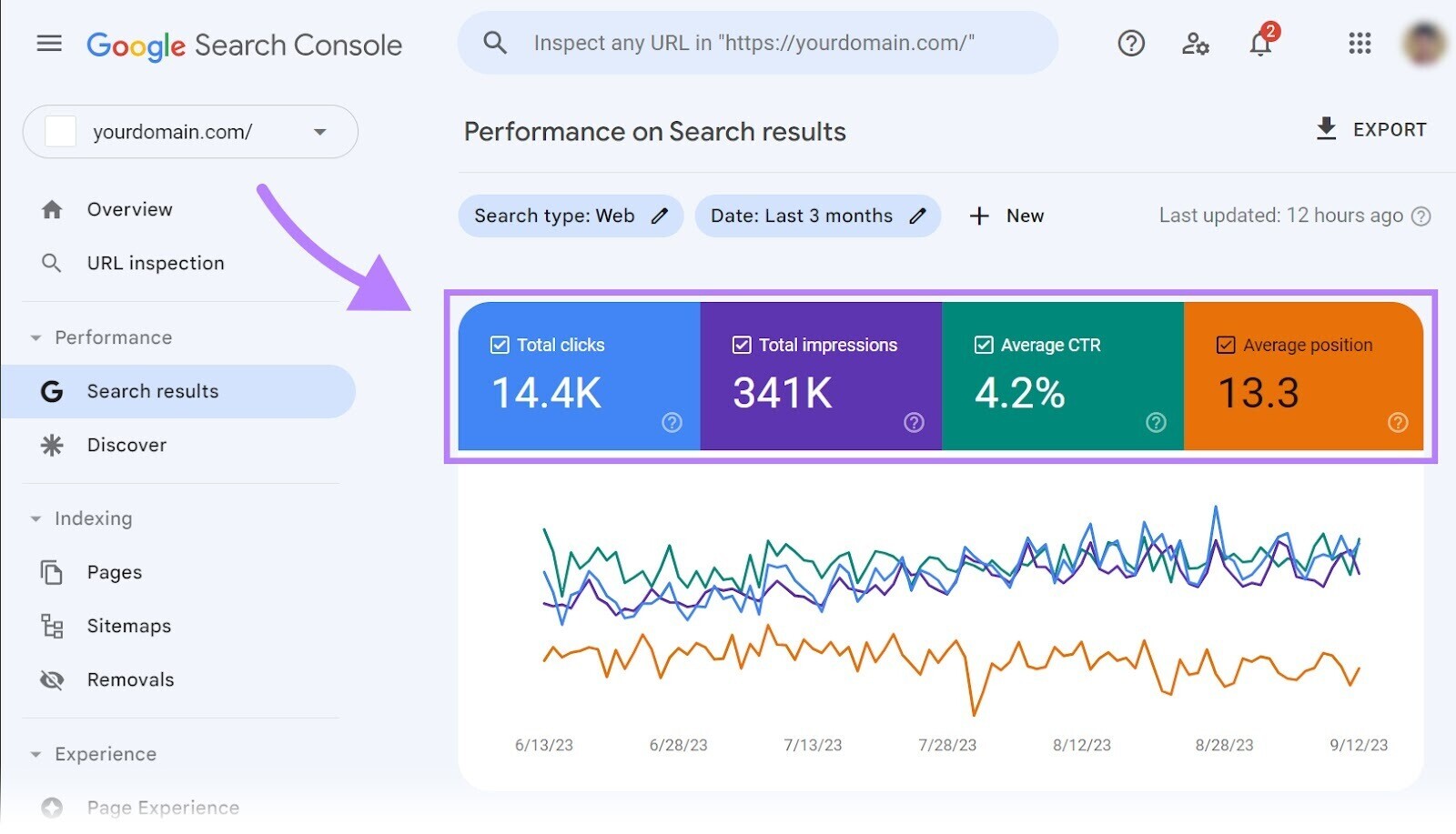
Quieres mejorar estas cifras para conseguir más tráfico orgánico de Google. Porque más tráfico significa más clientes potenciales y conversiones. En otras palabras, más ventas y registros.
Como subproducto, puede que también te consiga más tráfico en Bing y otros buscadores.
Para qué puedes utilizar Google Search Console
Puedes utilizar Google Search Console para:
- Revisa el rendimiento de tu sitio en Google
- Revisa las páginas que Google ya puede encontrar e indexar
- Envía tu mapa del sitio y las URL individuales para su rastreo e indexación
- Identificar problemas técnicos de SEO para optimizar tu sitio web
Primero, accede a Search Console con tu cuenta de Google. La primera vez que te conectes, verás esta ventana emergente:
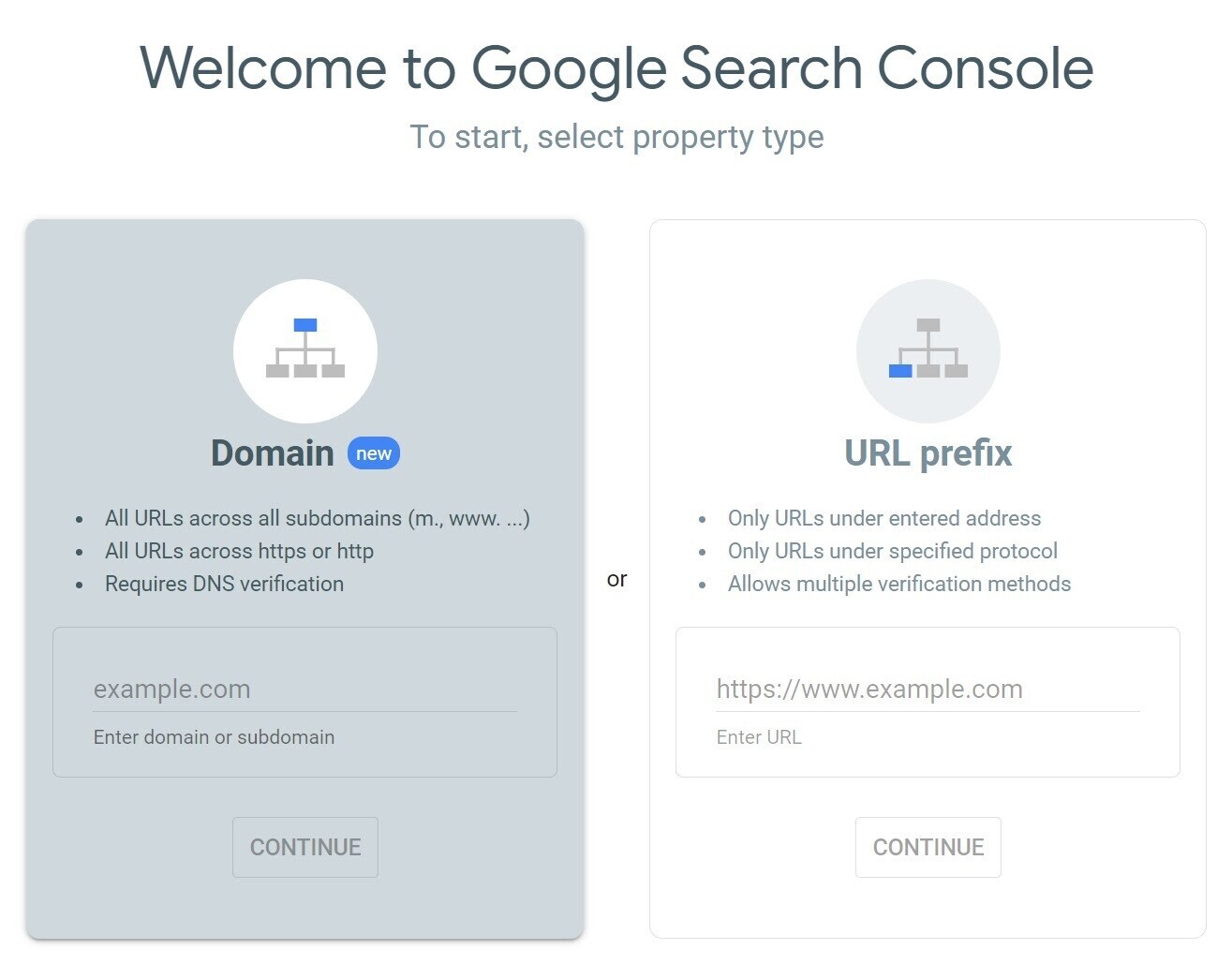
Elige entre dos opciones: Añadir un dominio o un prefijo URL. Sigue los pasos de nuestra guía para conocer cada ruta con más detalle.
A continuación, puedes conectar GSC a tu panel SEO. Verás este gráfico interactivo que muestra el total de clics, el total de impresiones, el porcentaje medio de clics (CTR) y la posición media en el ranking:
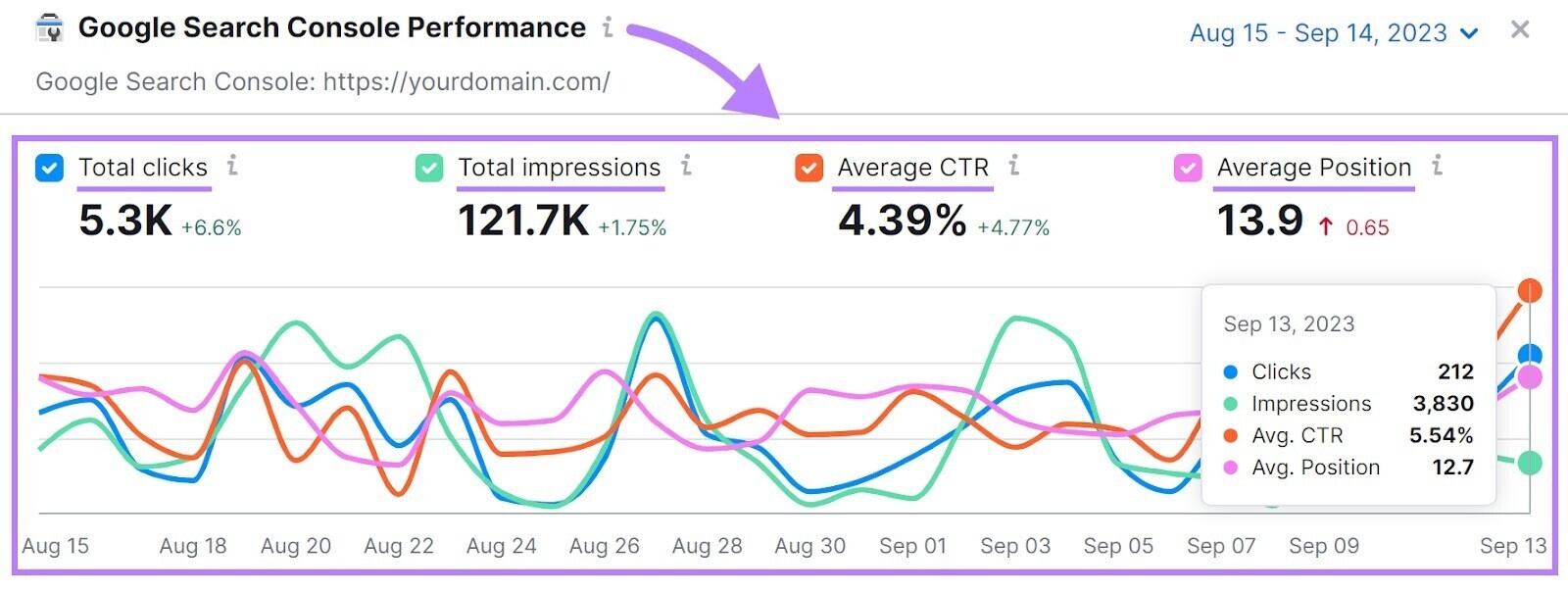
De esta forma, puedes acceder a las métricas y perspectivas SEO relevantes de tu sitio en una ubicación central.
2. Google Analytics para el rendimiento del sitio web
Google Analytics 4 (GA4) es una plataforma de análisis gratuita que realiza un seguimiento del rendimiento de tu sitio web o aplicación. Piensa en métricas como la tasa de rebote o el tiempo de permanencia.
Puedes utilizar estos informes analíticos para informar mejor tus esfuerzos de marketing digital y tus prioridades de SEO.
Este es el aspecto que podría tener tu panel GA4, con métricas como nuevos usuarios y recuento de eventos:
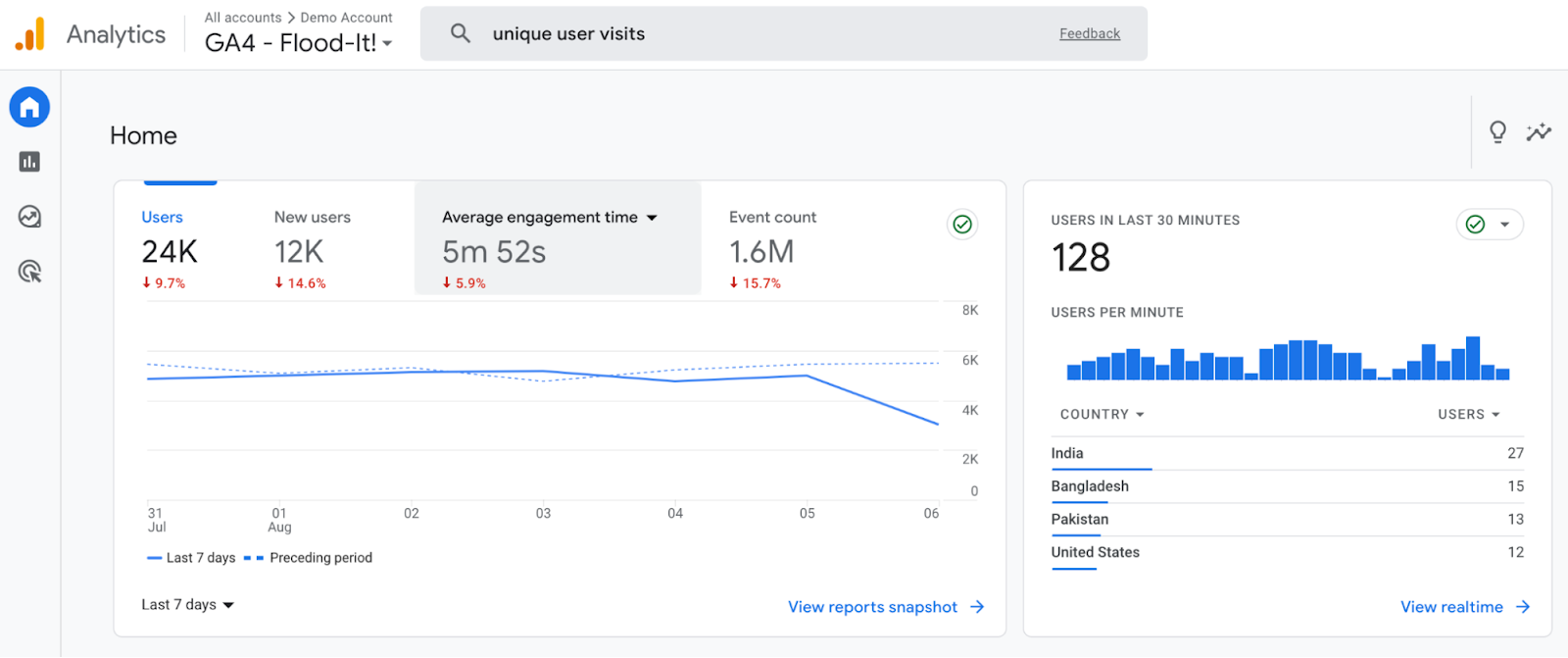
Nota: Esta captura de pantalla es de una cuenta demo a la que puedes acceder aquí.
Si Google Search Console se centra en los motores de búsqueda, Google Analytics se centra en los usuarios.
Las métricas revelarán lo fácil que es navegar por tu sitio. En otras palabras, mide la calidad de su experiencia de usuario (UX).
Qué puedes hacer con Google Analytics
Google Analytics funciona en tres fases:
- Recoge los datos de tu sitio web
- Procesa esos datos
- Genera un informe
Utiliza estos informes basados en datos para detectar problemas y fundamentar futuras decisiones de SEO.
¿Cómo?
Una forma es comprender qué páginas atraen más tráfico. Después, perfecciona el proceso al añadir nuevas páginas.
Accede a tu cuenta de Google y, a continuación, dirígete a la página principal de Google Analytics. Haz clic en "Empezar hoy" en la esquina superior derecha.
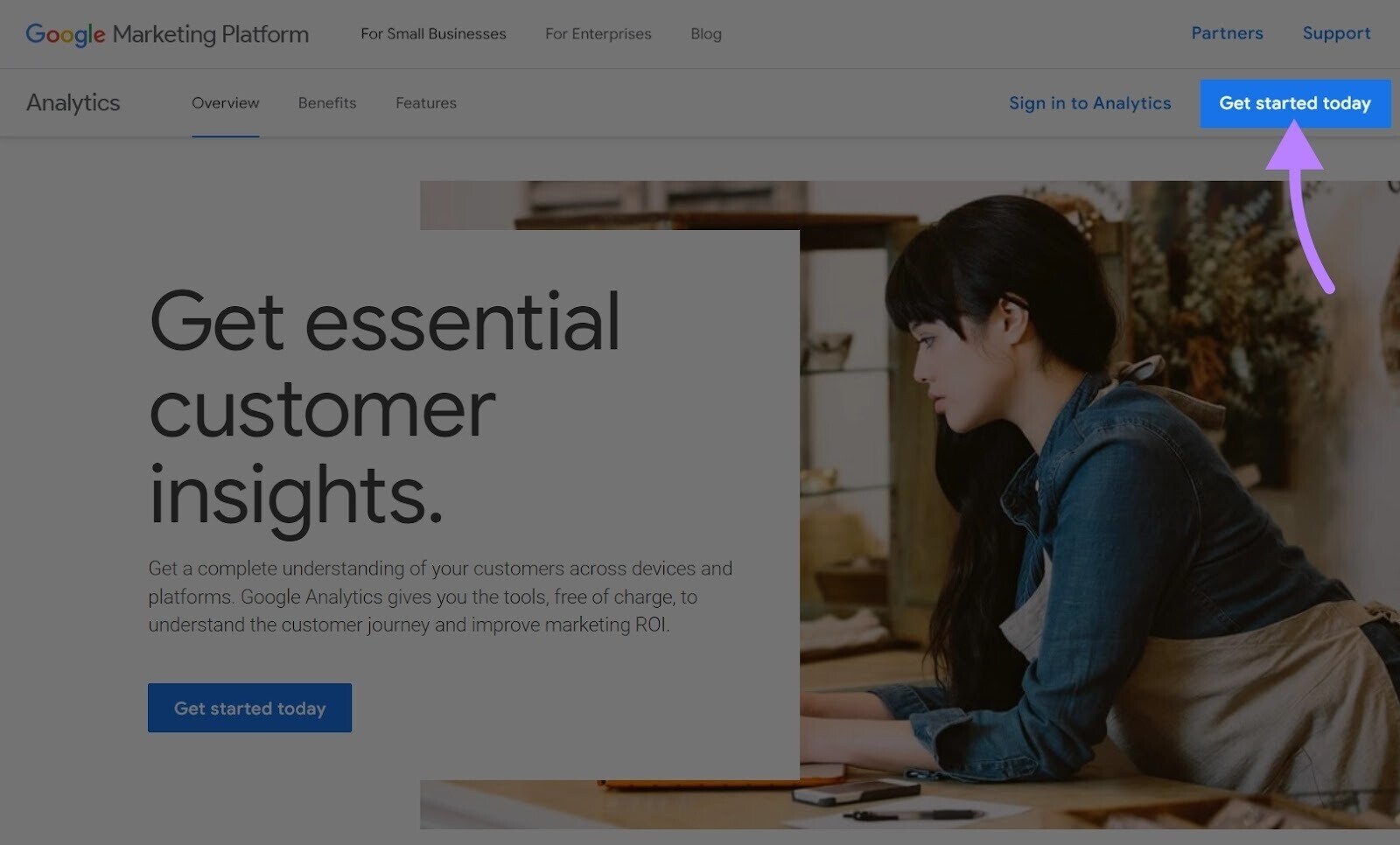
Sigue los pasos de nuestra guía para completar las tres secciones siguientes y crear tu cuenta GA. Esto variará en función de tu sistema de gestión de contenidos (por ejemplo, WordPress).
Una vez que hayas terminado, podrás acceder a todas las métricas importantes de tu sitio, como los nuevos usuarios y el tiempo medio de participación.
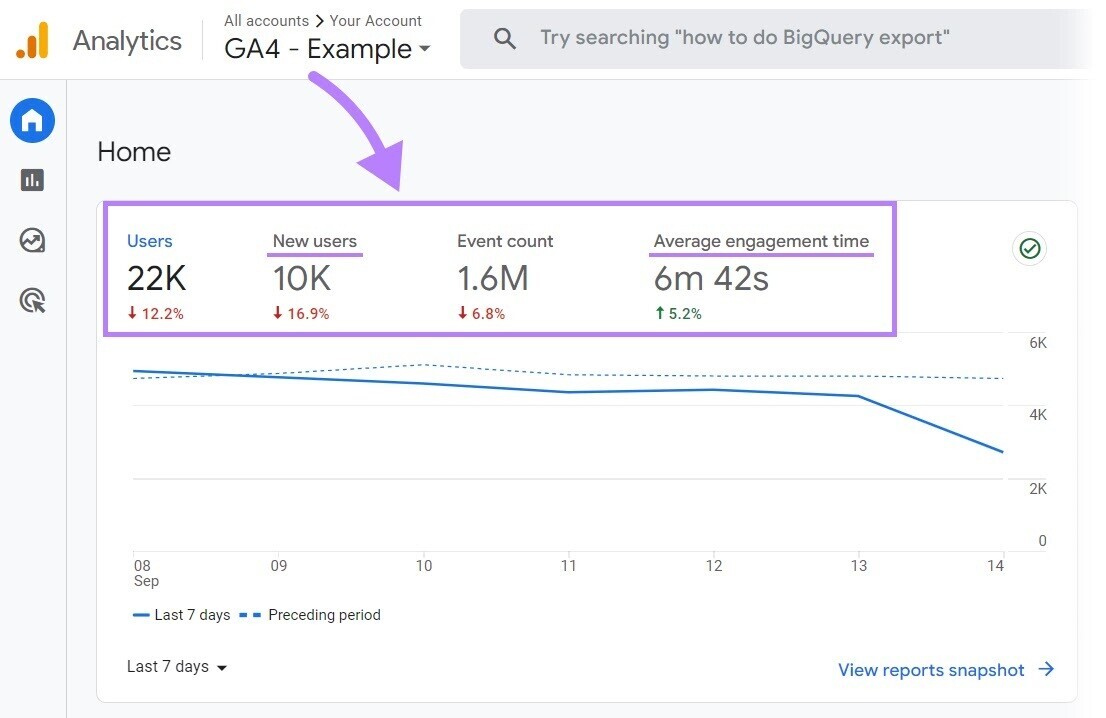
Ahora, dirígete a otra de las mejores herramientas SEO que existen: Semrush's On Page SEO Checker.
Al igual que con GSC, puedes añadir Google Analytics a tu Tablero SEO para ver todas tus métricas en un solo lugar.
Integra GA para aprovechar la información y detectar posibles problemas de página o UX. O recibe consejos detallados para actualizar el contenido de tu página, las etiquetas de título y los enlaces internos.
Más información: Obtén información sobre las etiquetas que necesitas para que GA recopile datos mediante Google Tag Manager.
Veamos cómo puedes mejorar el contenido de la página en beneficio de tu UX.
Empieza por configurar el Comprobador SEO en Página para tu sitio. Tras la configuración, verás una página como ésta:
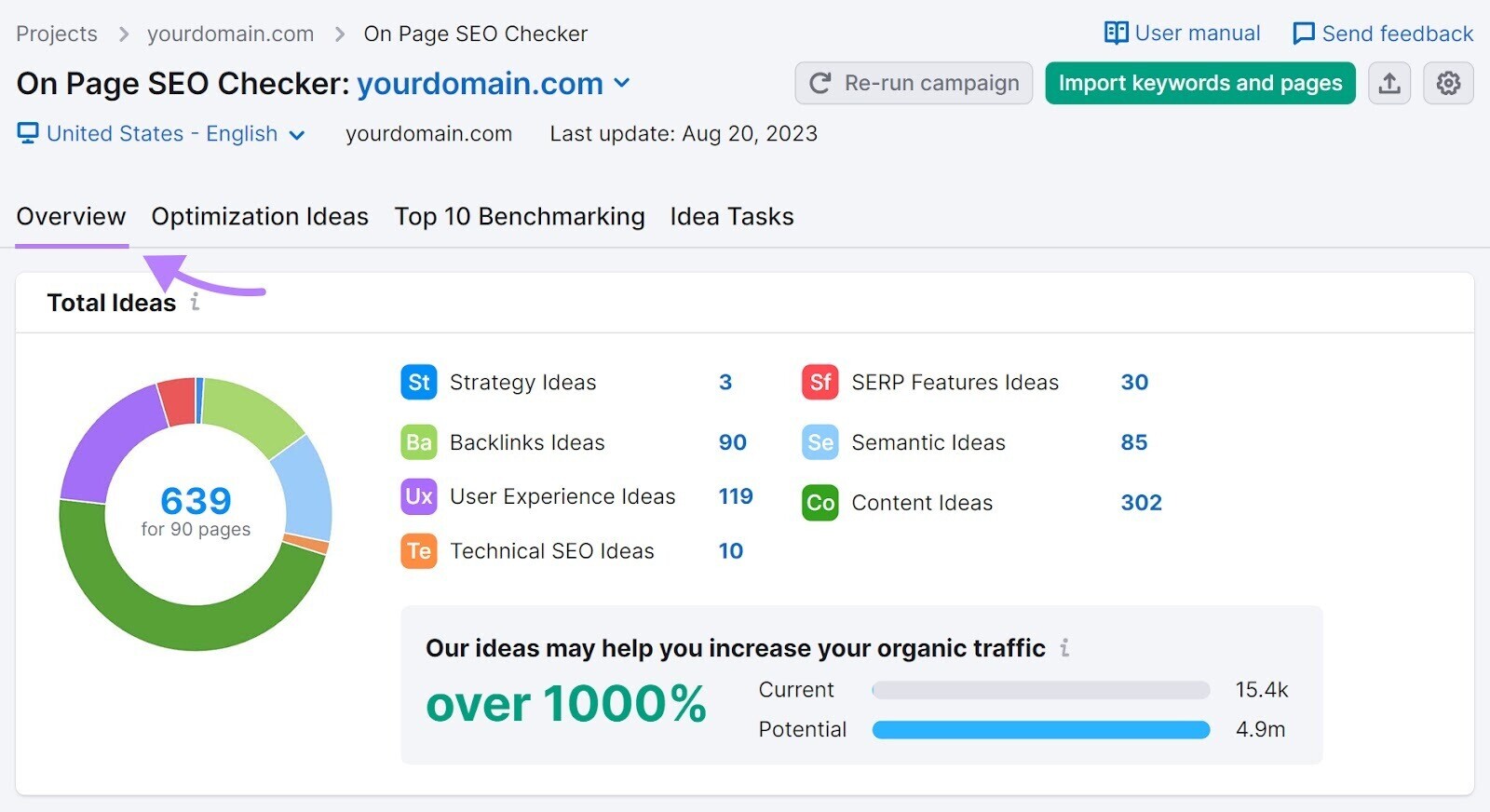
Haz clic en la pestaña "Ideas de optimización" para ver qué páginas debes priorizar.
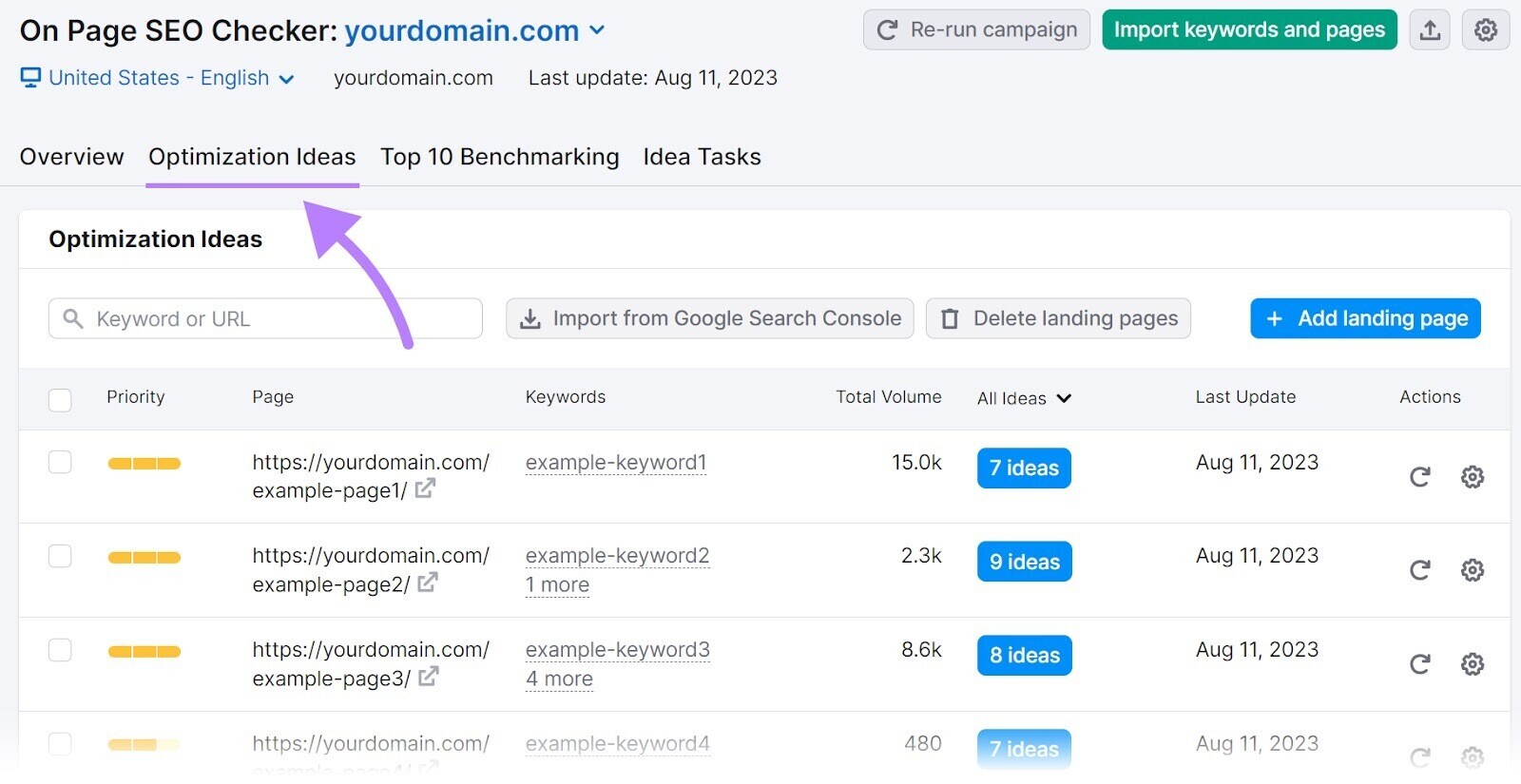
Para cada página, haz clic en el botón azul "X ideas" para ver las recomendaciones de optimización.
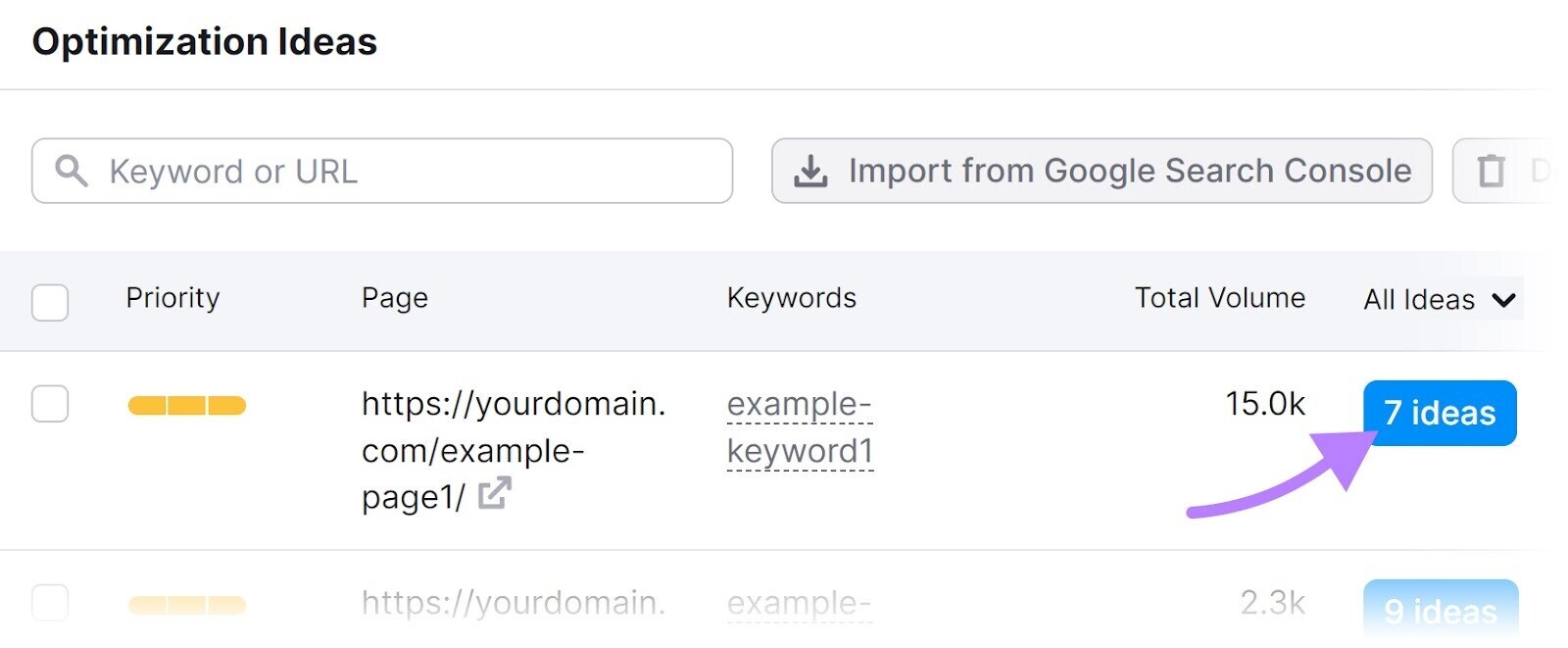
La sección de contenido destacará tu uso de las palabras clave objetivo. (Trataremos la importancia de éstos un poco más adelante).
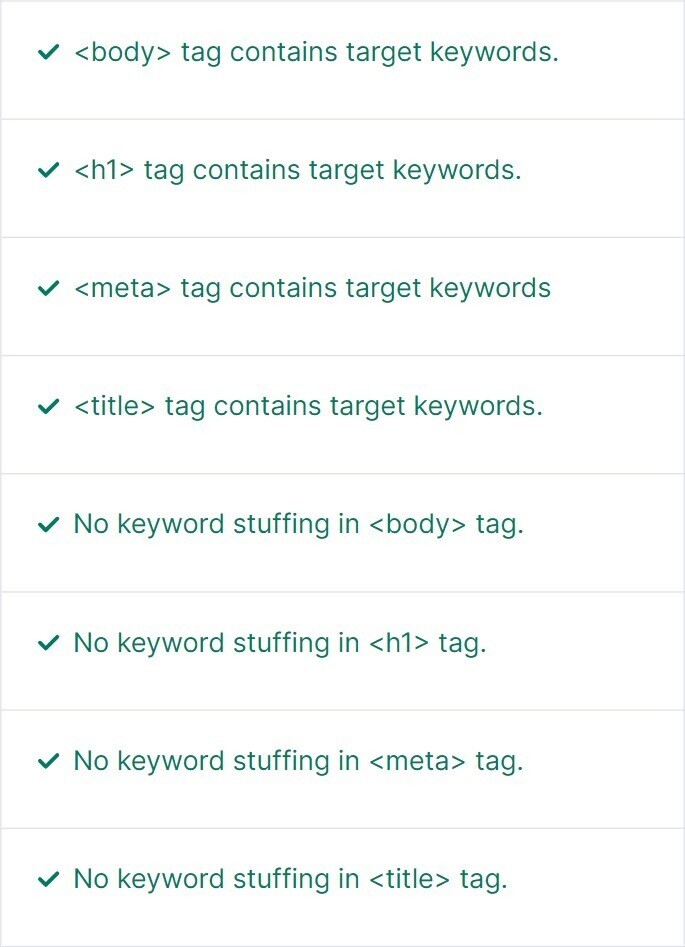
Para cualquier problema, la herramienta te dará recomendaciones. Por ejemplo "Pon un título más relevante".
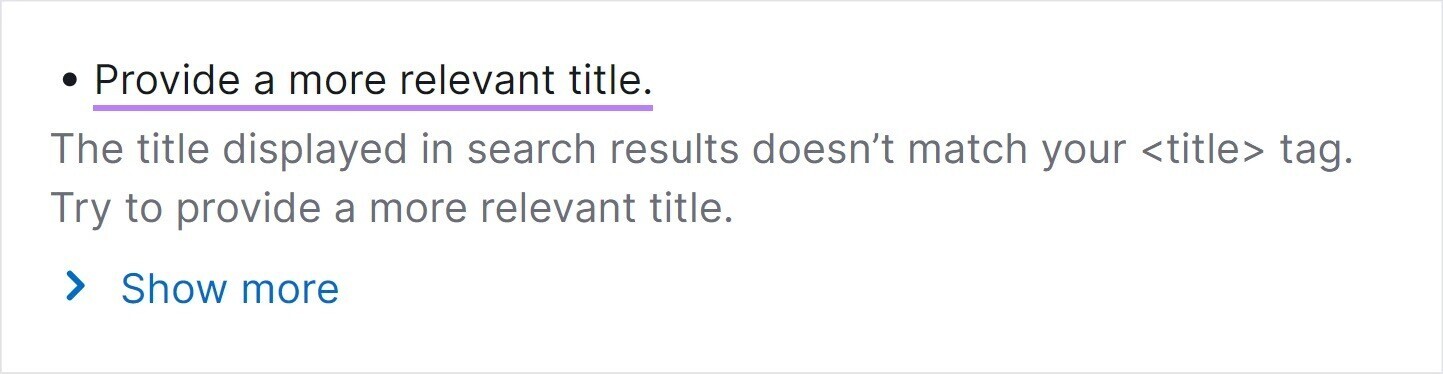
Además de sugerencias de palabras clave relacionadas (semánticas) para una optimización más profunda, como las de la lista siguiente:
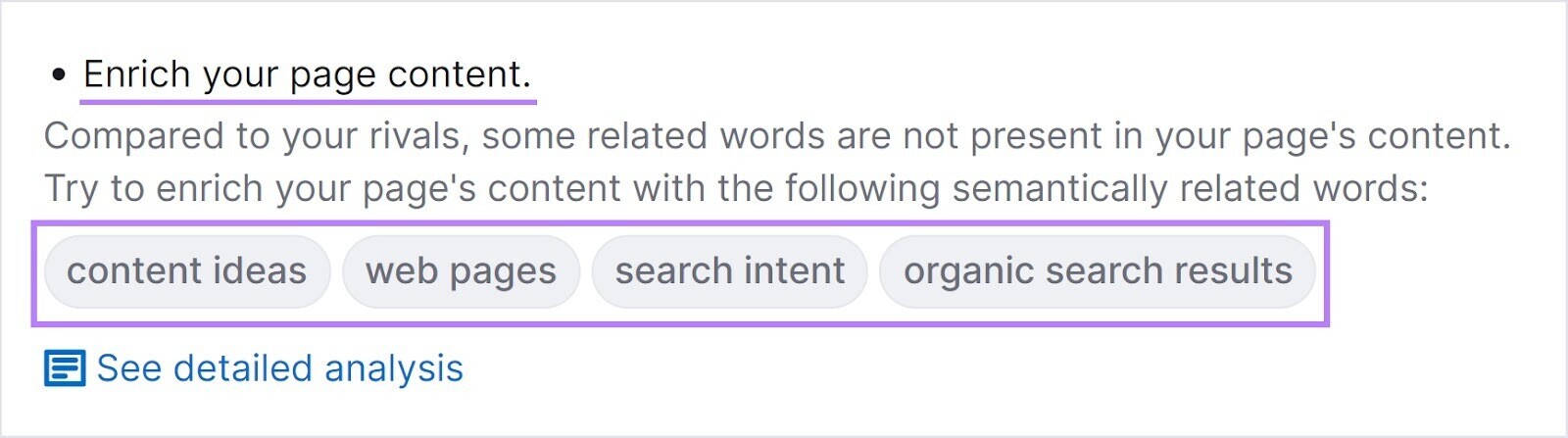
Una vez que hayas revisado tu contenido, utiliza el Comprobador SEO On Page para mejorar tus etiquetas de título, meta descripciones y encabezados.
Optimiza tus páginas para posicionarlas mejor
con el Comprobador SEO On Page

Para garantizar que optimizas el rendimiento de tu sitio web y proporcionas una experiencia excelente a los visitantes.
3. Perfil de empresa de Google para SEO local
El Perfil de empresa de Google (GBP) es una herramienta gratuita de SEO local que influye en la aparición de tu empresa en la Búsqueda, Mapas y Compras de Google.
¿Qué puede hacer la GBP?
Utiliza tu GBP para:
- Aumentar los visitantes locales (gracias a una mayor visibilidad en las SERP)
- Consigue más opiniones para ganar credibilidad
- Compartir información empresarial con los clientes
Aquí tienes un ejemplo de resultados de búsqueda local en Google:
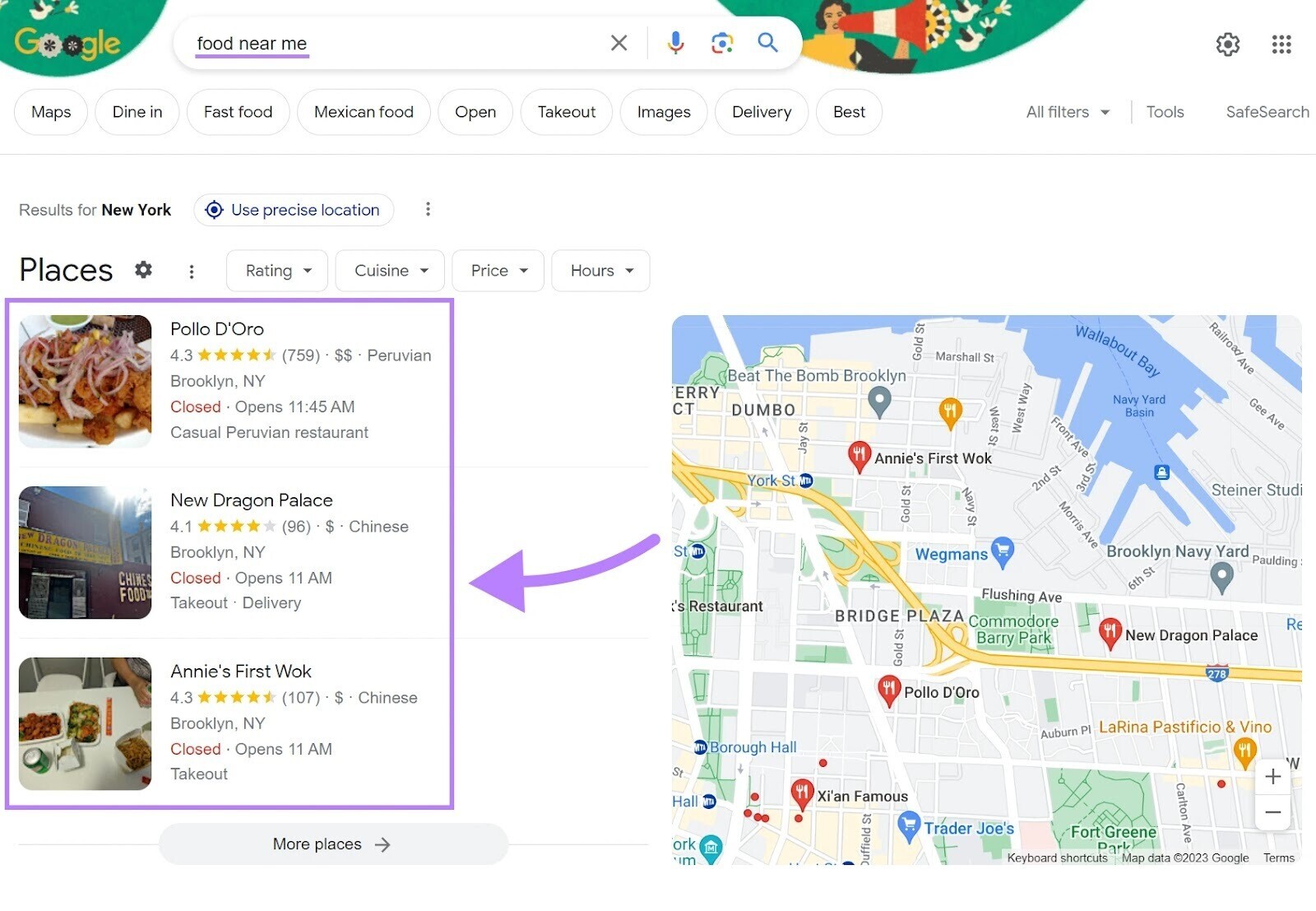
Y esto es lo que parece una GBP:
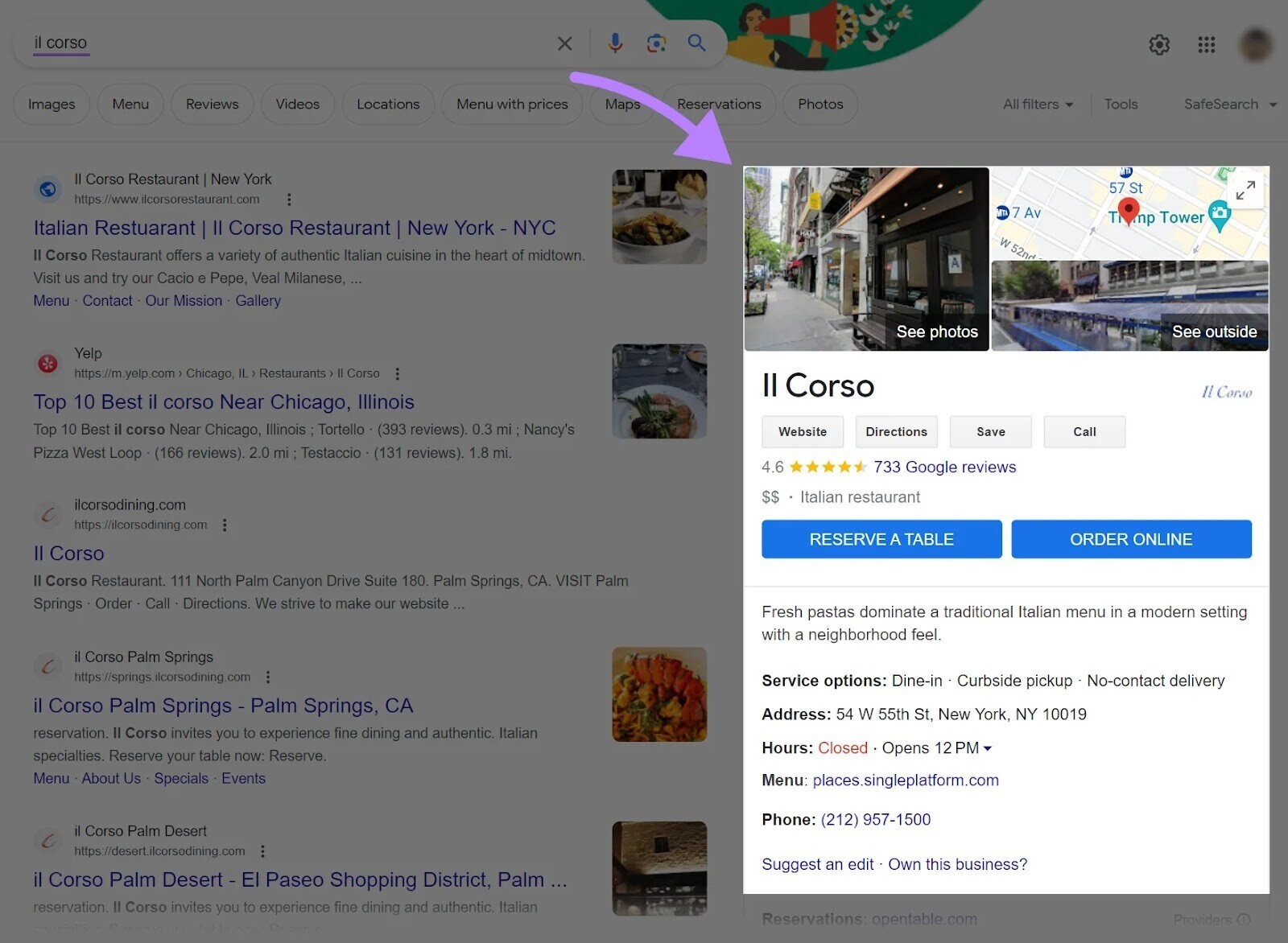
Las empresas con PGE completos y optimizados tienen más probabilidades de aparecer en los resultados que incluyen frases como "dónde comprar" y "cerca de mí".
El motor de búsqueda puede extraer esta información de tu perfil para mostrarla a los buscadores relevantes.
Los PGE son esenciales para las empresas de cara al cliente, tengan o no tiendas físicas.
¿Por qué?
Los clientes que encuentran GBP completos tienen 2,7 veces más probabilidades de considerar que una empresa tiene buena reputación. Y las empresas fiables tienen más probabilidades de conseguir backlinks que aumenten aún más su autoridad.
Para configurar tu GBP, visita Google Maps y abre el menú (las tres líneas horizontales de la esquina superior izquierda).
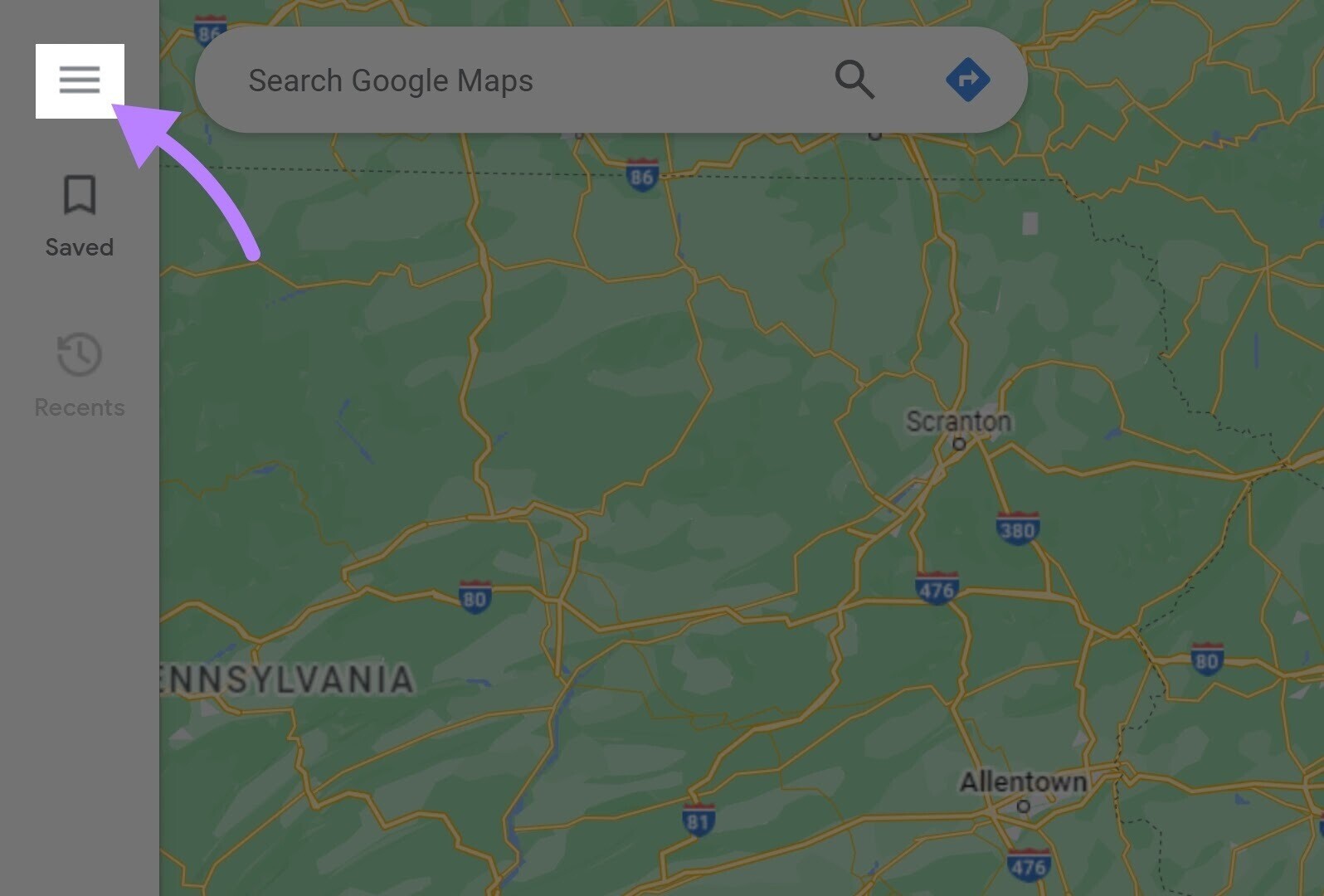
Busca y haz clic en el botón "Añadir tu empresa".
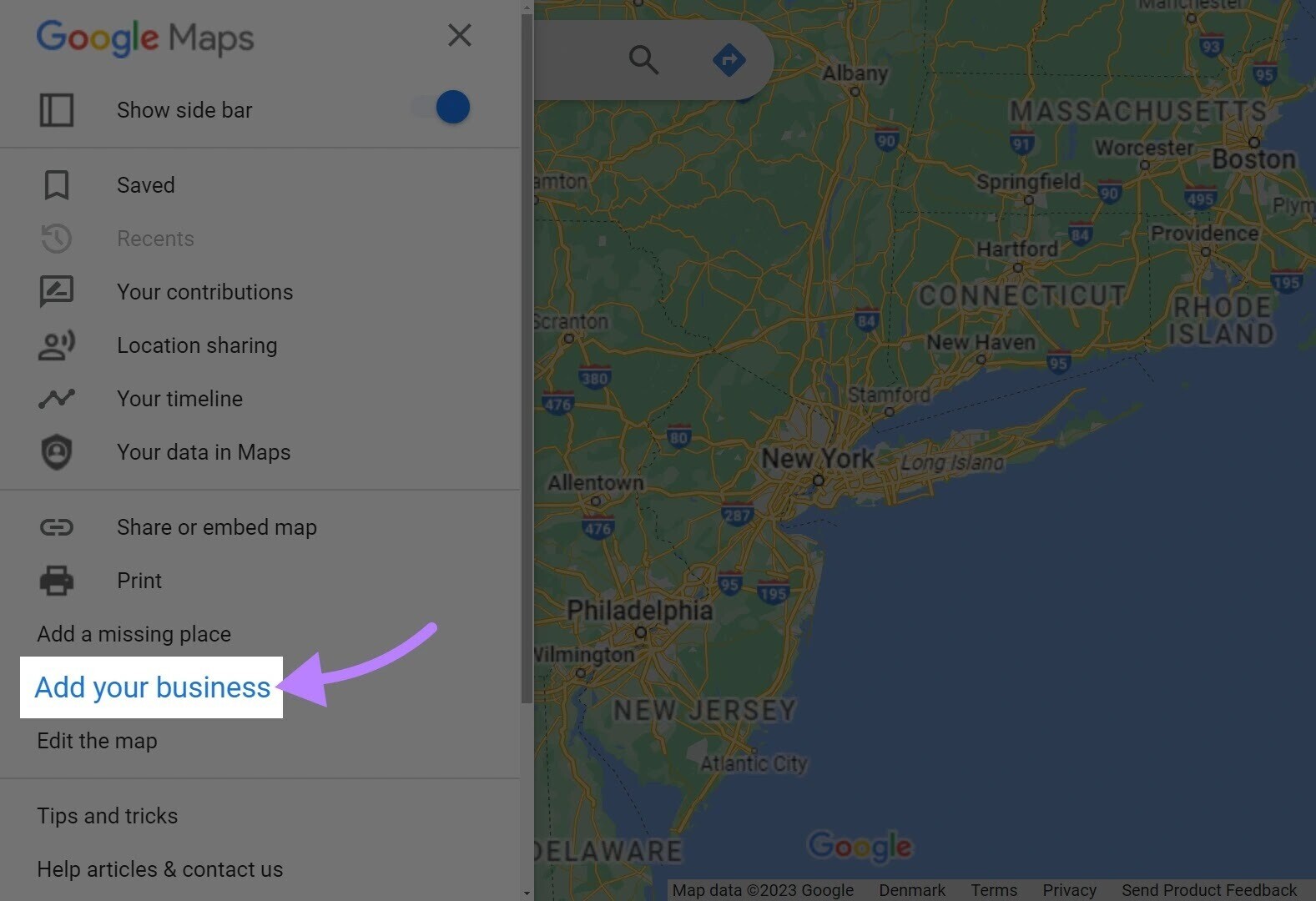
Si no tienes una cuenta de empresa, sigue los pasos de nuestra guía para crear una. (Si estás reclamando un anuncio existente, también hay ayuda para ello).
Puedes optar por añadir manualmente los datos de contacto de tu empresa a los directorios locales.
Además de datos NAP (nombre, dirección, número de teléfono) precisos, Google recomienda incluir información útil sobre tus productos o servicios en tu descripción.
Google no permite contenido irrelevante que sea:
- De baja calidad o que distraigan (por ejemplo, palabras mal escritas o incoherentes)
- Promocionales u orientados al precio (por ejemplo, anunciando ofertas especiales o rebajas)
- Cualquier tipo de enlace
En su lugar, utiliza tu descripción GBP para destacar lo que te hace diferente. Como la historia y la misión de tu empresa.
Alternativamente, utiliza la herramienta de gestión de listados de Semrush para gestionar tu información NAP automáticamente en más de 70 directorios de EE.UU.
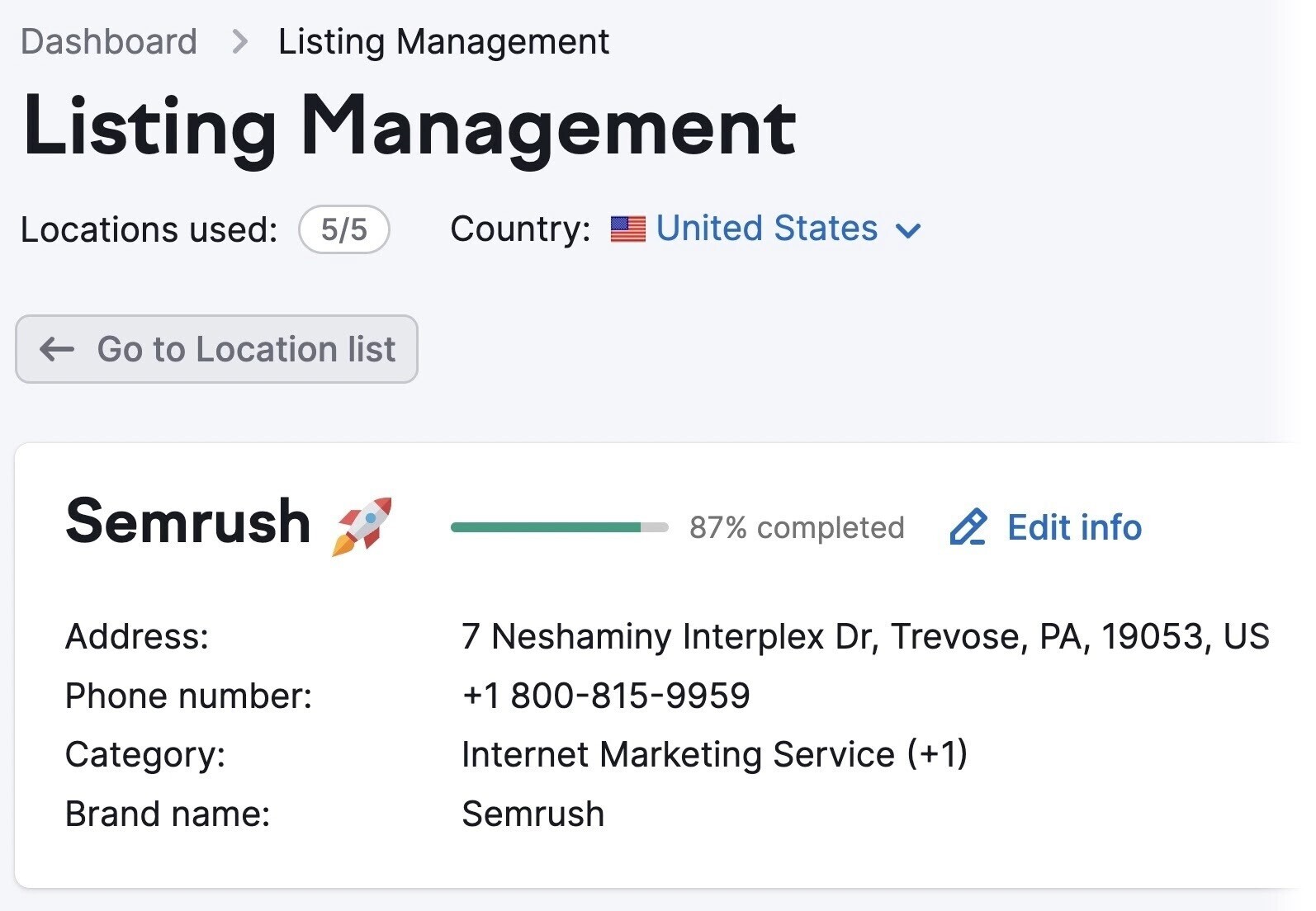
Estas optimizaciones te ayudarán a destacar y a obtener una ventaja competitiva.
4. PageSpeed Insights para la experiencia del usuario
PageSpeed Insights es una herramienta UX gratuita que analiza la velocidad de la página de un sitio web.
Atribuye puntuaciones de página de entre 0 y 100 tanto en dispositivos móviles como de sobremesa.
¿Por qué es importante un sitio rápido?
Porque un estudio de Portent descubrió que un sitio con un tiempo de carga de 1 segundo tiene una tasa de conversión tres veces mayor que uno que tarda 5 segundos.
Este es el aspecto del panel de PageSpeed Insights:
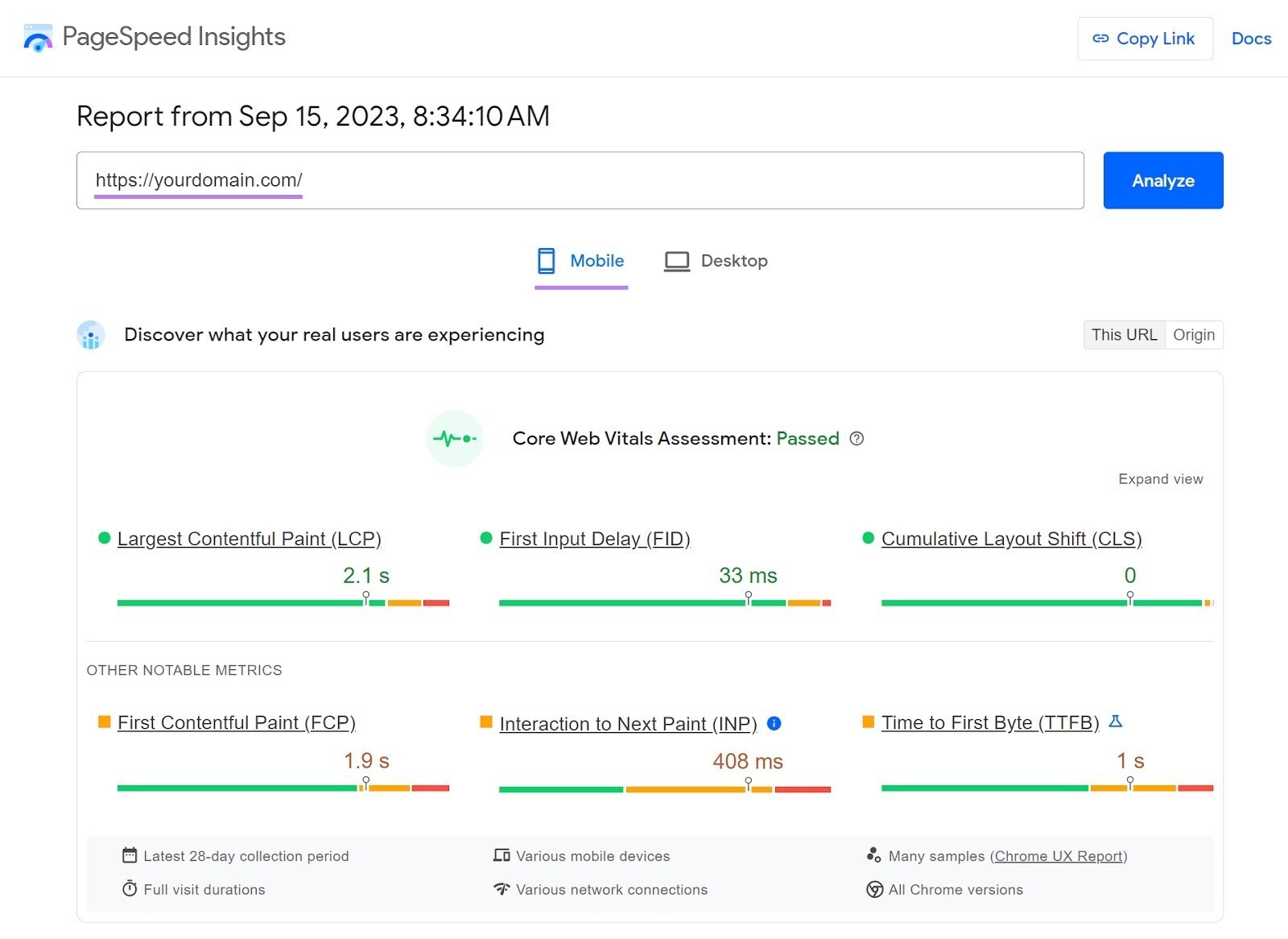
¿Qué puede hacer PageSpeed Insights?
Google no utiliza la herramienta para clasificar tu sitio o contenido. Pero sí indica factores que afectan al SEO. Por ejemplo, la velocidad y la experiencia de la página.
Cuanto mayor sea tu puntuación, más rápido y eficaz será tu sitio web. Lo que significa que es más probable que tenga un impacto positivo en tu clasificación en las búsquedas.
Para ver tu puntuación, ve a PageSpeed Insights de Google. Introduce tu URL y haz clic en "Analizar":
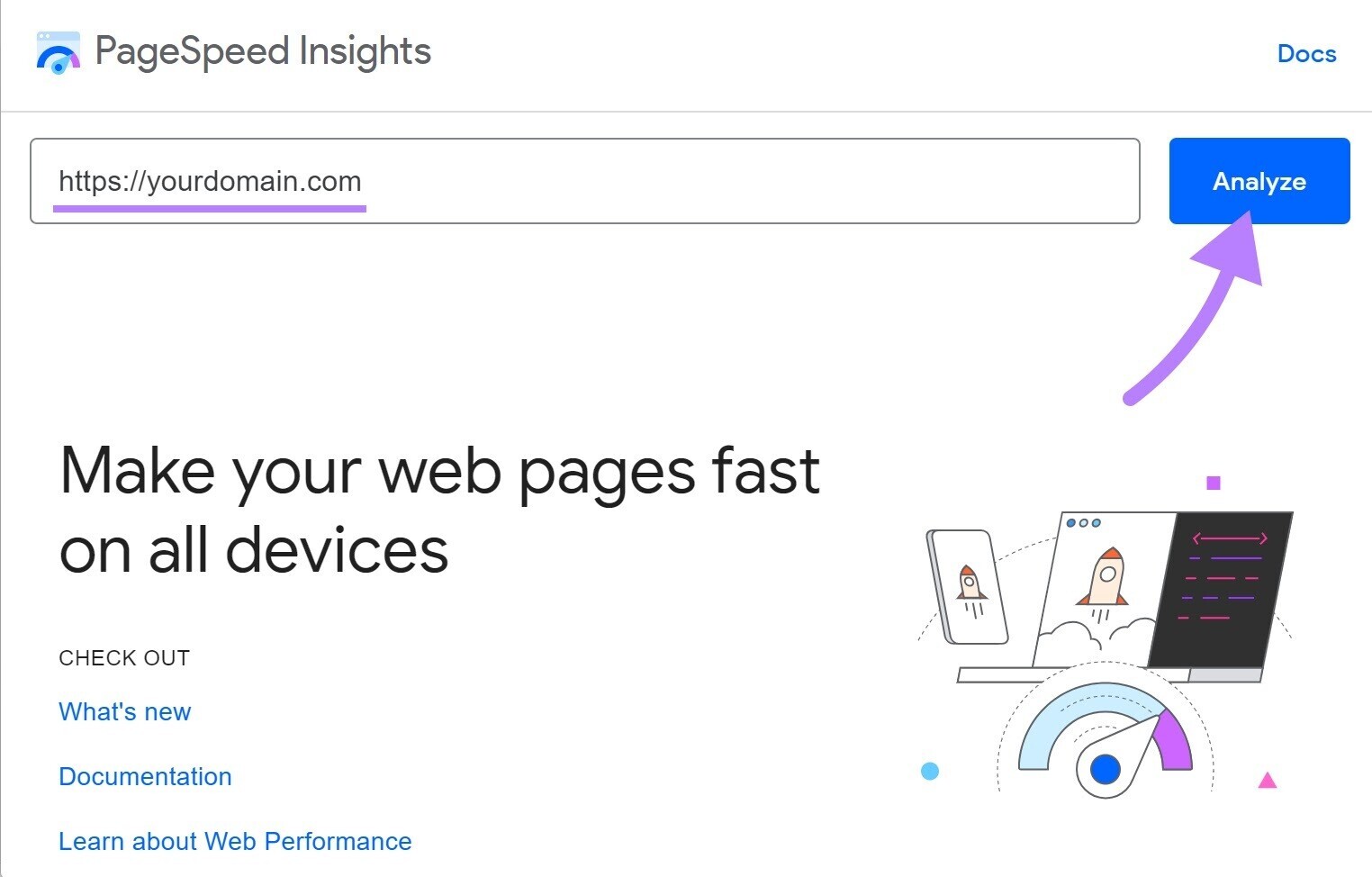
Esto puede tardar entre unos segundos y un minuto. Depende de cuánto haya en tu página y de la velocidad de tu Internet.
Una vez finalizado, verás una puntuación tanto para la versión móvil como para la de escritorio. Además de una lista de oportunidades para mejorar el rendimiento de tu página.
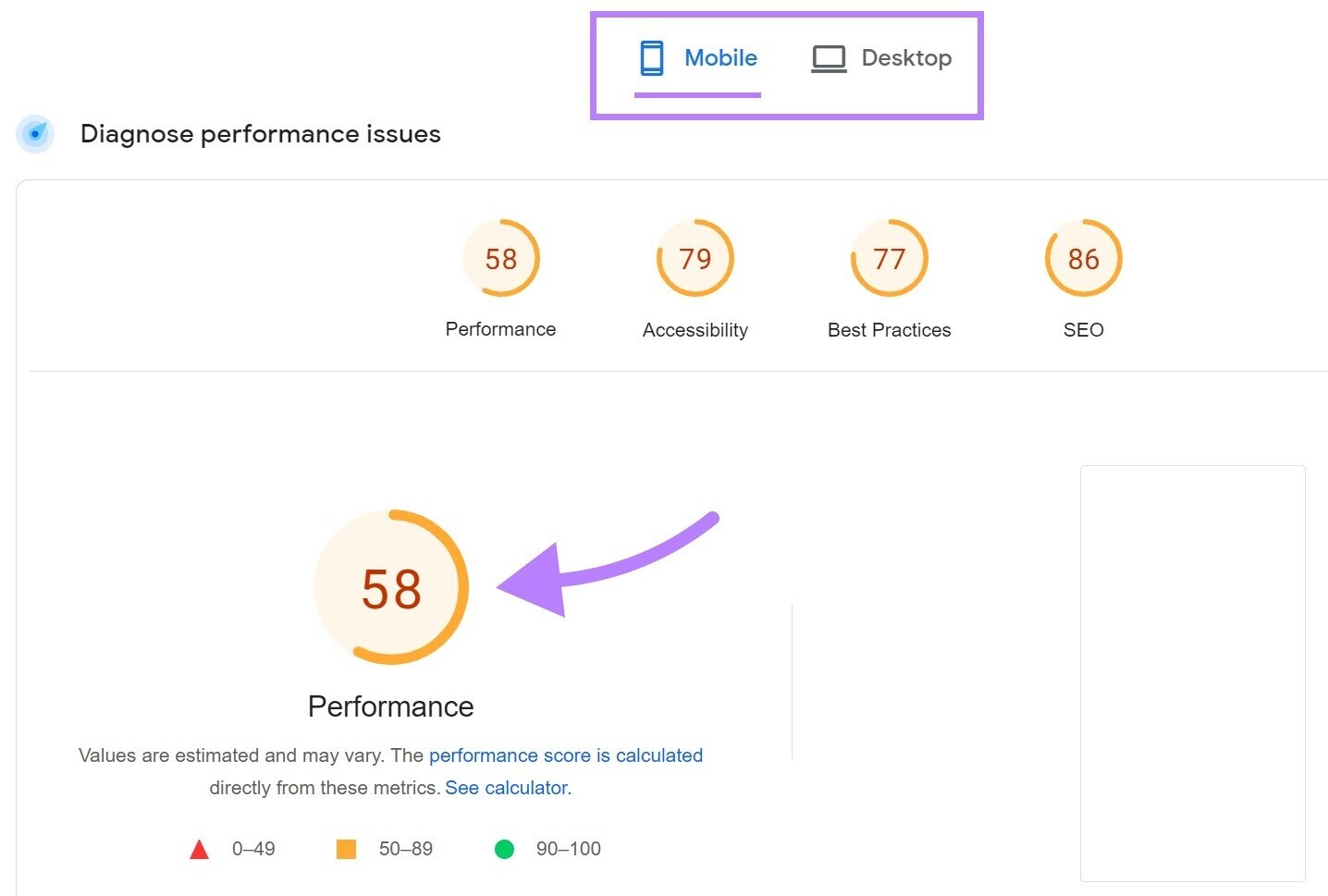
Para cada oportunidad, verás cuánto tiempo puedes ahorrar medido en segundos. Esta distinción te ayuda a priorizar tus arreglos.

¿Cubierto todo? Vuelve a ejecutar la herramienta de análisis para ver cuánto has mejorado el rendimiento de tu página.
Para leer más: Descubre cómo utilizar también la herramienta gratuita Google Lighthouse para realizar auditorías SEO y de rendimiento.
Para un análisis más profundo de la velocidad de la página y del SEO de todo tu sitio, utiliza la herramienta Auditoría del sitio de Semrush.
Analiza tu sitio en busca de más de 140 tipos de problemas técnicos y de SEO. Seguido de una lista de tareas personalizada. Así sabrás exactamente qué tienes que arreglar y cómo.
Abre la herramienta, introduce el nombre de tu dominio y haz clic en "Iniciar auditoría".
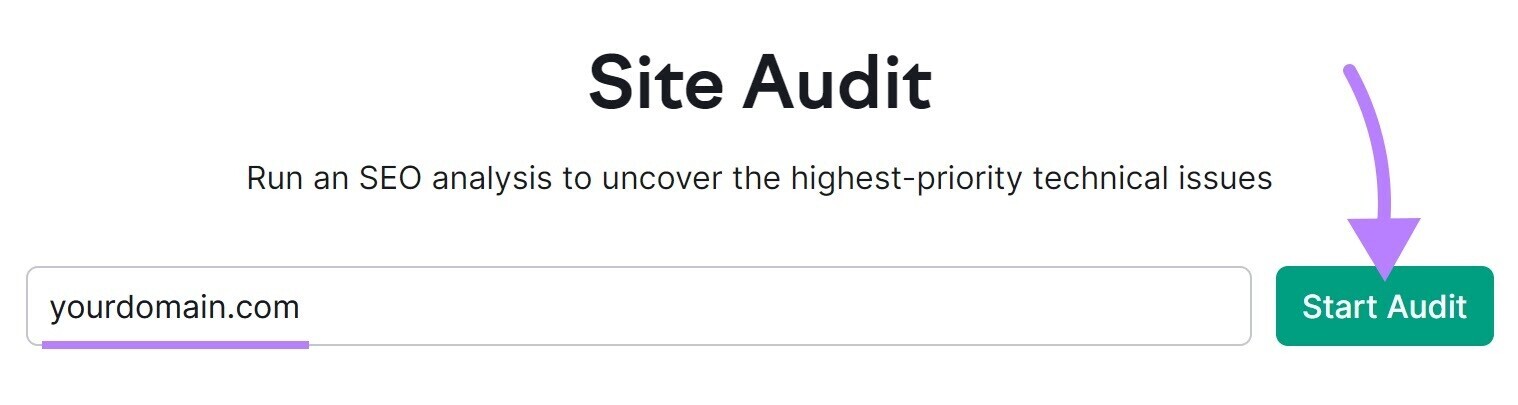
Tendrás que configurar los ajustes de Auditoría del Sitio (por defecto o personalizados) en la página siguiente. Después, haz clic en "Iniciar auditoría del sitio".
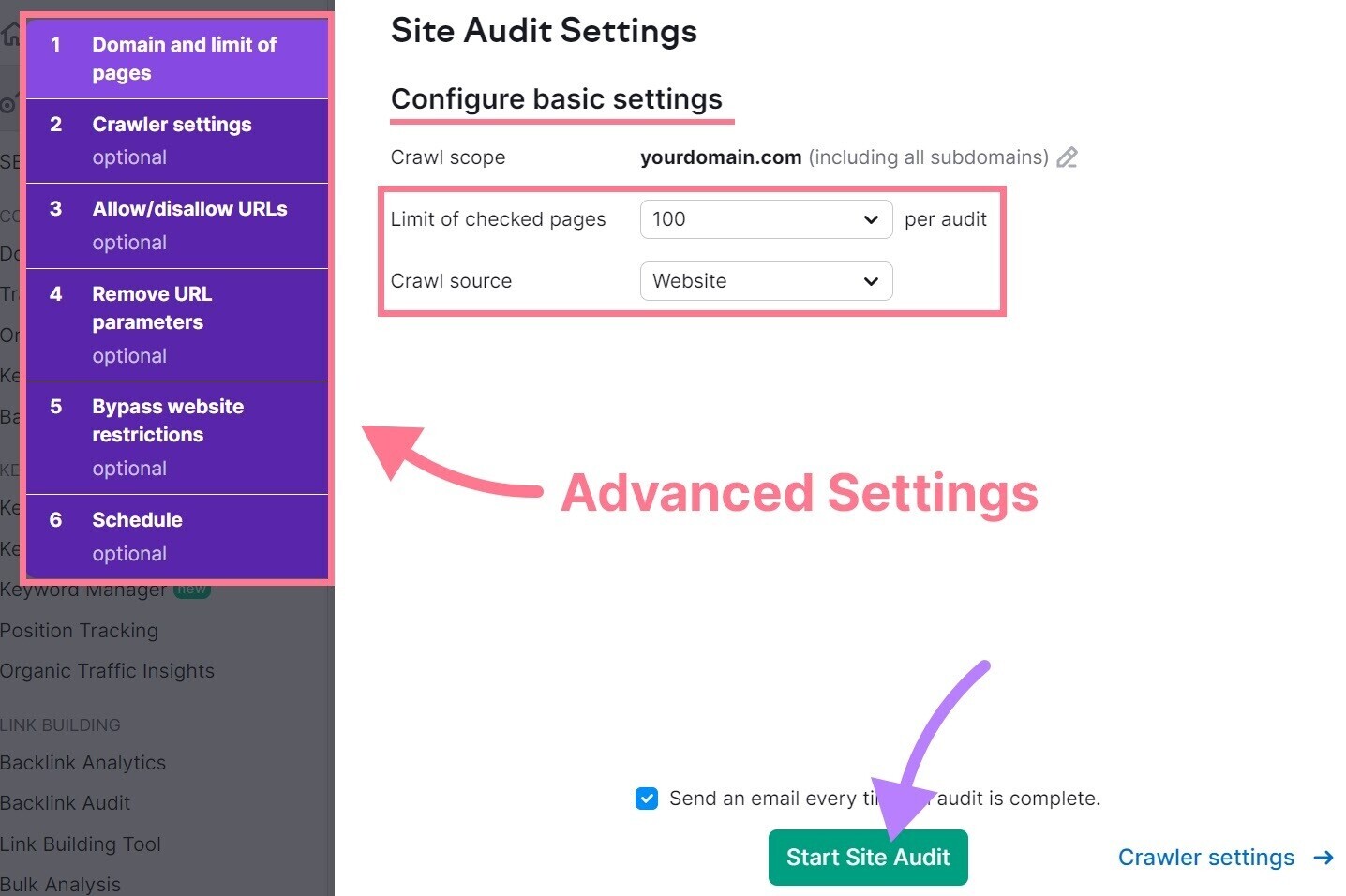
Busca la sección llamada "Rendimiento del sitio" y haz clic en "Ver detalles".
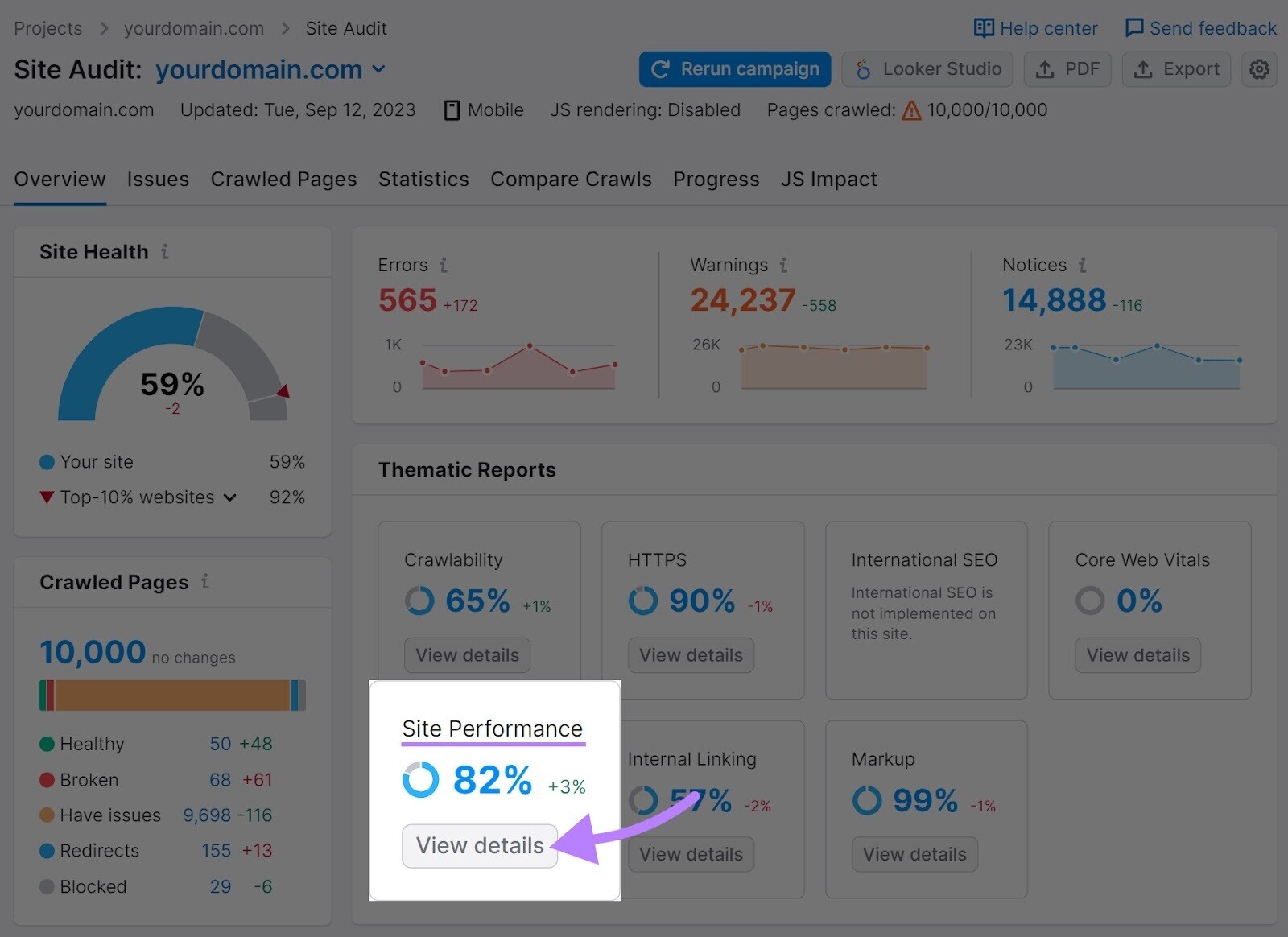
En el siguiente informe, verás la velocidad media de carga de tu página en segundos. Junto con una lista de problemas que afectan al rendimiento de tu sitio a la derecha.
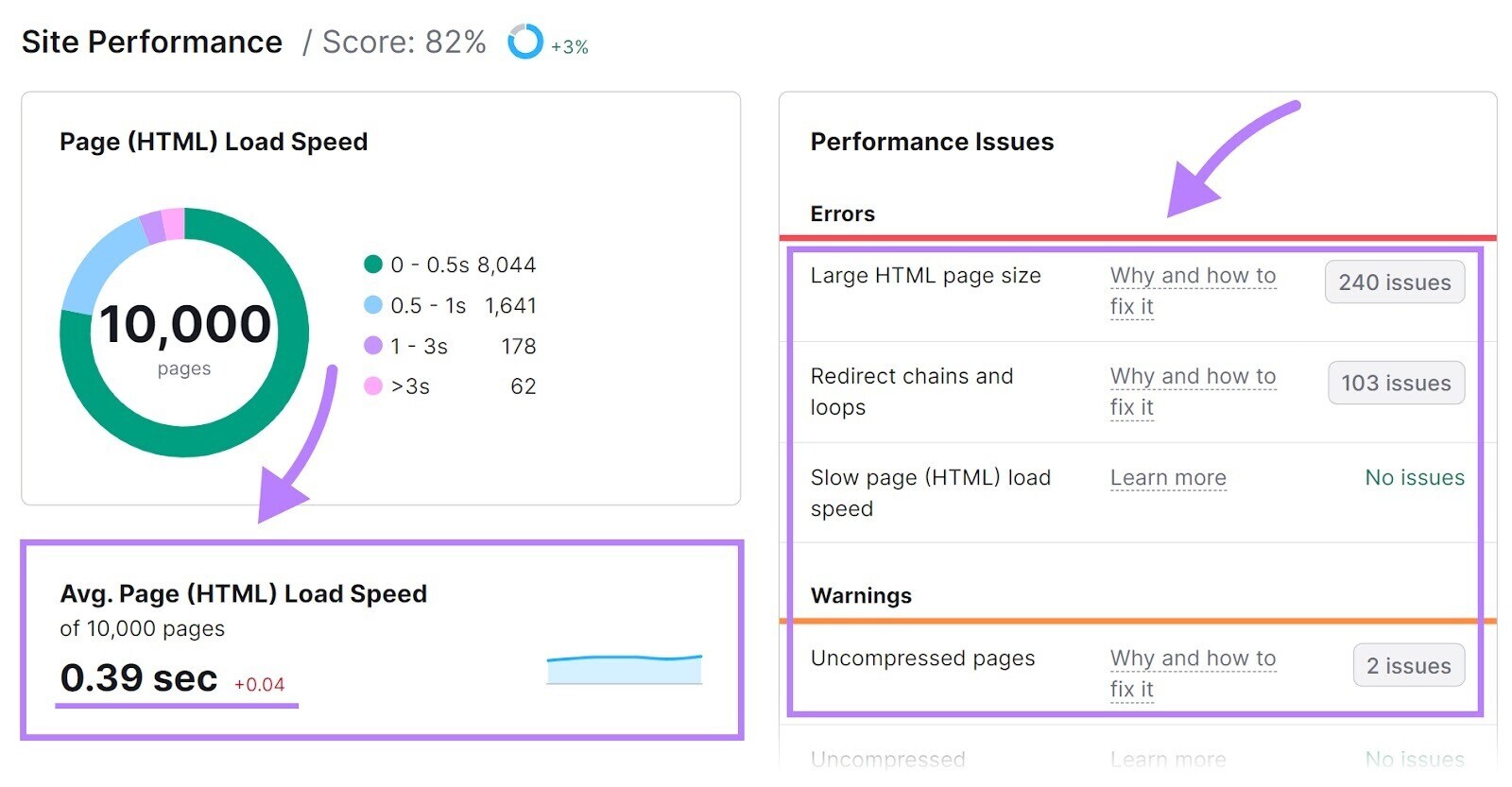
Los problemas pueden incluir:
- Páginas HTML grandes
- Redirige cadenas y bucles
- Velocidades de carga lentas
- Páginas sin comprimir
La Auditoría del sitio de Semrush te ayuda a identificar y corregir estos errores para que tu sitio funcione correctamente.
Simplemente haz clic en "Por qué y cómo solucionarlo" junto a cada elemento para saber cómo remediar el problema.
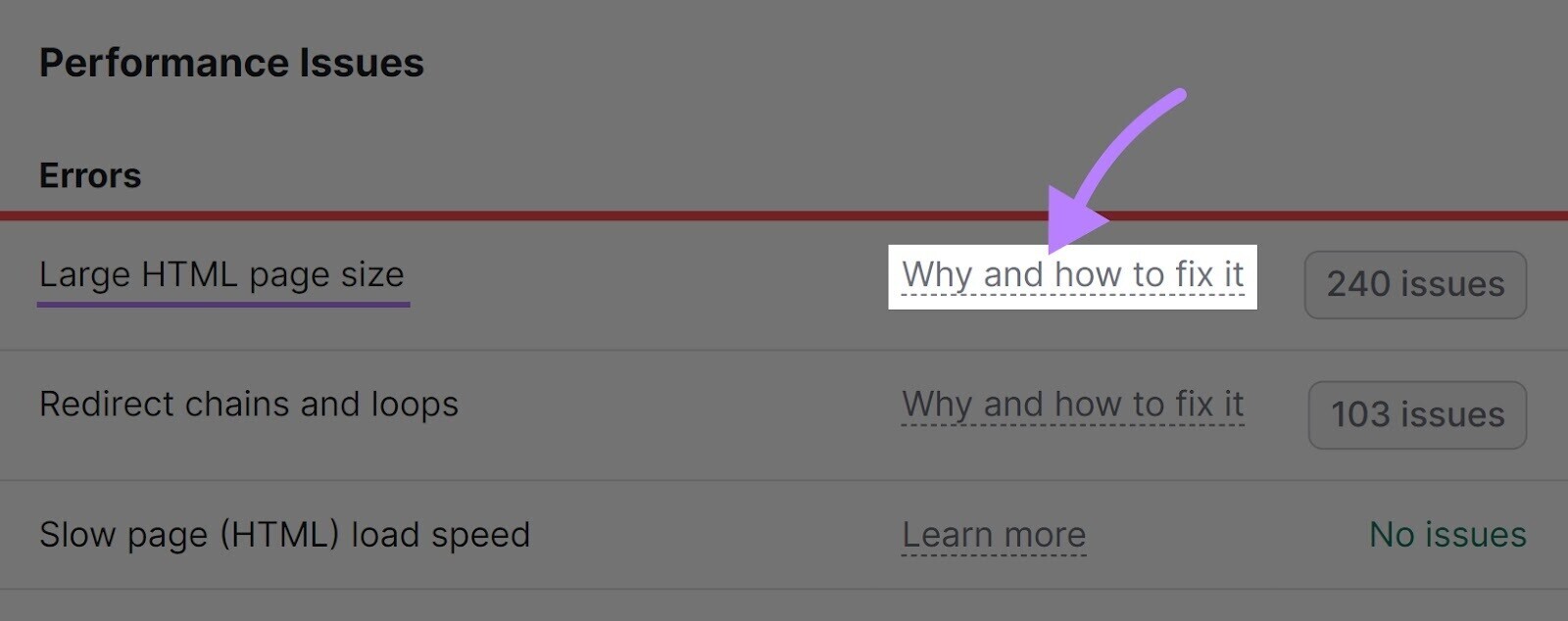
Por ejemplo, un problema con la velocidad de carga de la página hace que aparezca lo siguiente:
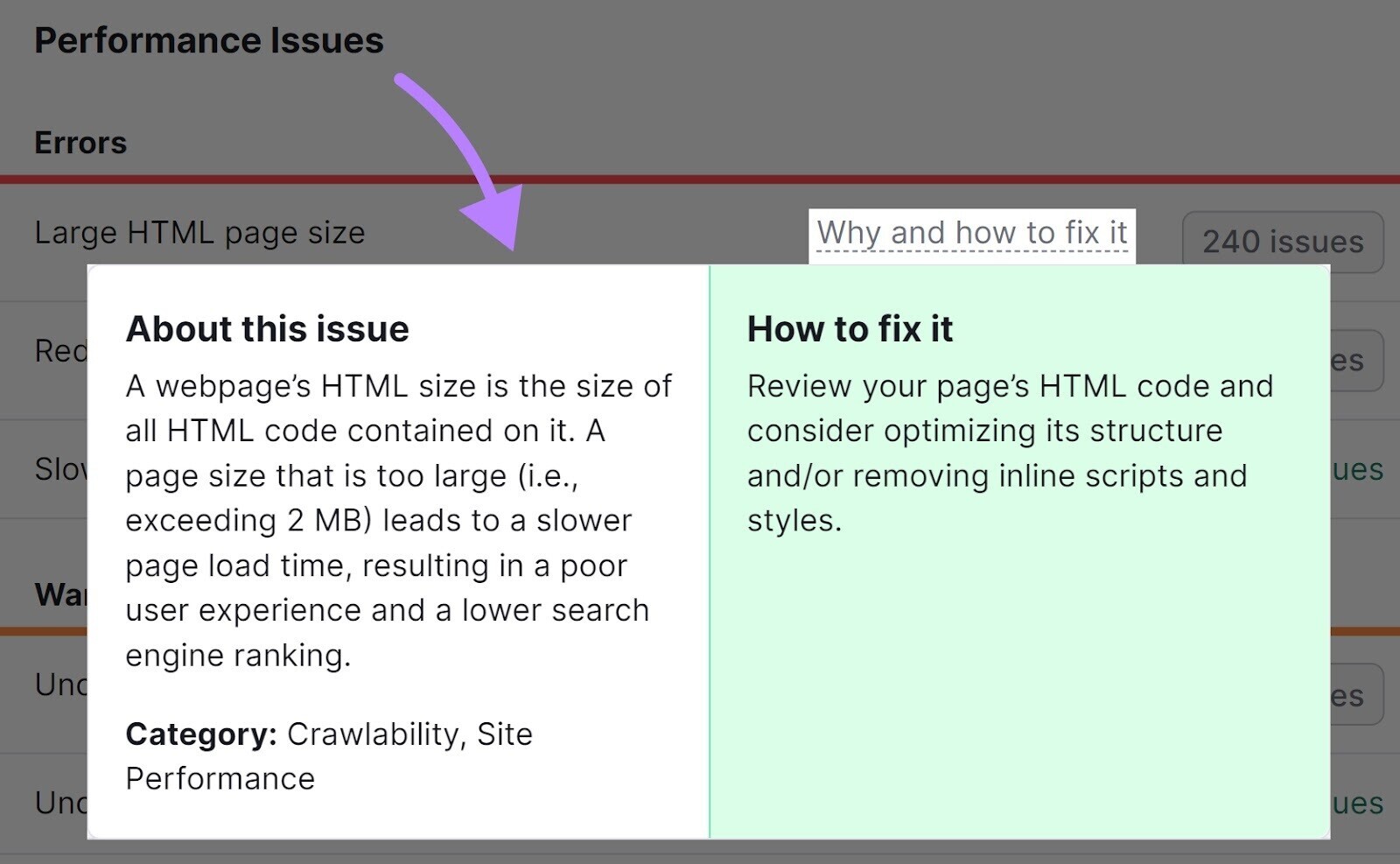
Realiza estas auditorías con regularidad para asegurarte de que tu sitio sigue siendo rápido y funciona de forma óptima.
5. Google Trends para la investigación de temas
Google Trends es una herramienta gratuita que utiliza datos en tiempo real para analizar la popularidad de los términos de búsqueda en Google.
Observa cómo influyen en cada tema el tiempo, la estación y el lugar. Luego, utiliza estas ideas para informar sobre el contenido que escribes.
¿Cómo funciona Google Trends?
Puedes consultar Google Trends para:
- Identifica las tendencias estacionales (por ejemplo, "flores para San Valentín")
- Controla a tus competidores (por ejemplo, compara "Netflix" con "Hulu")
- Optimiza tu estrategia SEO local (un trending topic sobre tablas de surf será más atractivo para los estados costeros)
Como son temas populares, más gente de lo normal querrá leer sobre ellos.
Por ejemplo, el Inter de Miami de fútbol empezó a ser trending gracias a la incorporación de Lionel Messi al equipo.
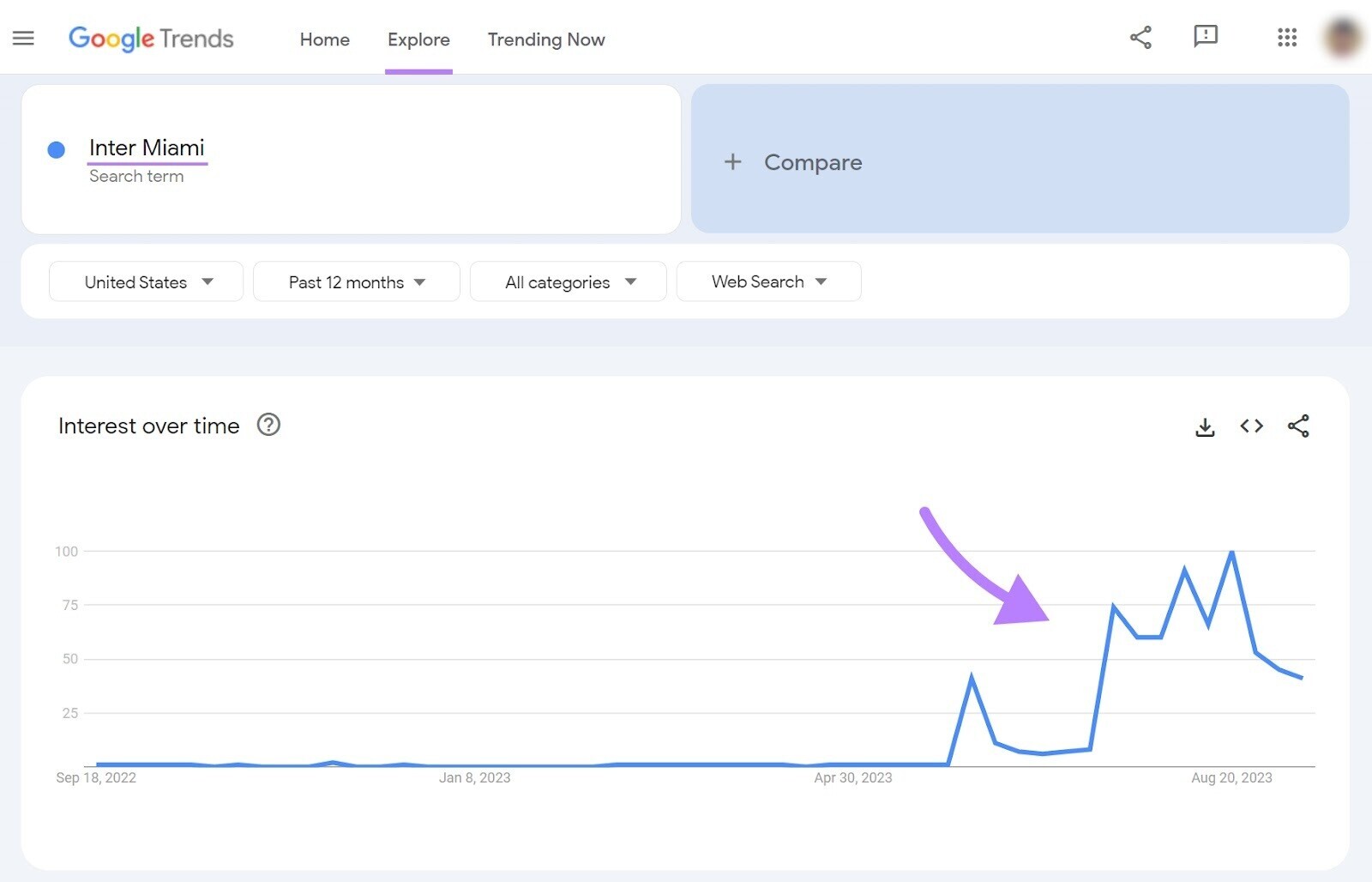
Si tuvieras un blog de deportes, podrías aprovechar la tendencia y escribir sobre el viaje de Messi.
Escribe un término de búsqueda en la página Tendencias de Google para encontrar temas relevantes. O haz clic en una de las opciones sugeridas en la pestaña "Tendencias actuales".

También puedes utilizar Google Suggest para centrar más tus ideas.
Google Suggest es el texto predictivo que aparece cuando escribes una consulta en el cuadro de búsqueda de Google. Probablemente hayas utilizado esta herramienta gratuita sin darte cuenta.
Digamos que escribes "Inter Miami". Estas son las sugerencias de Google:
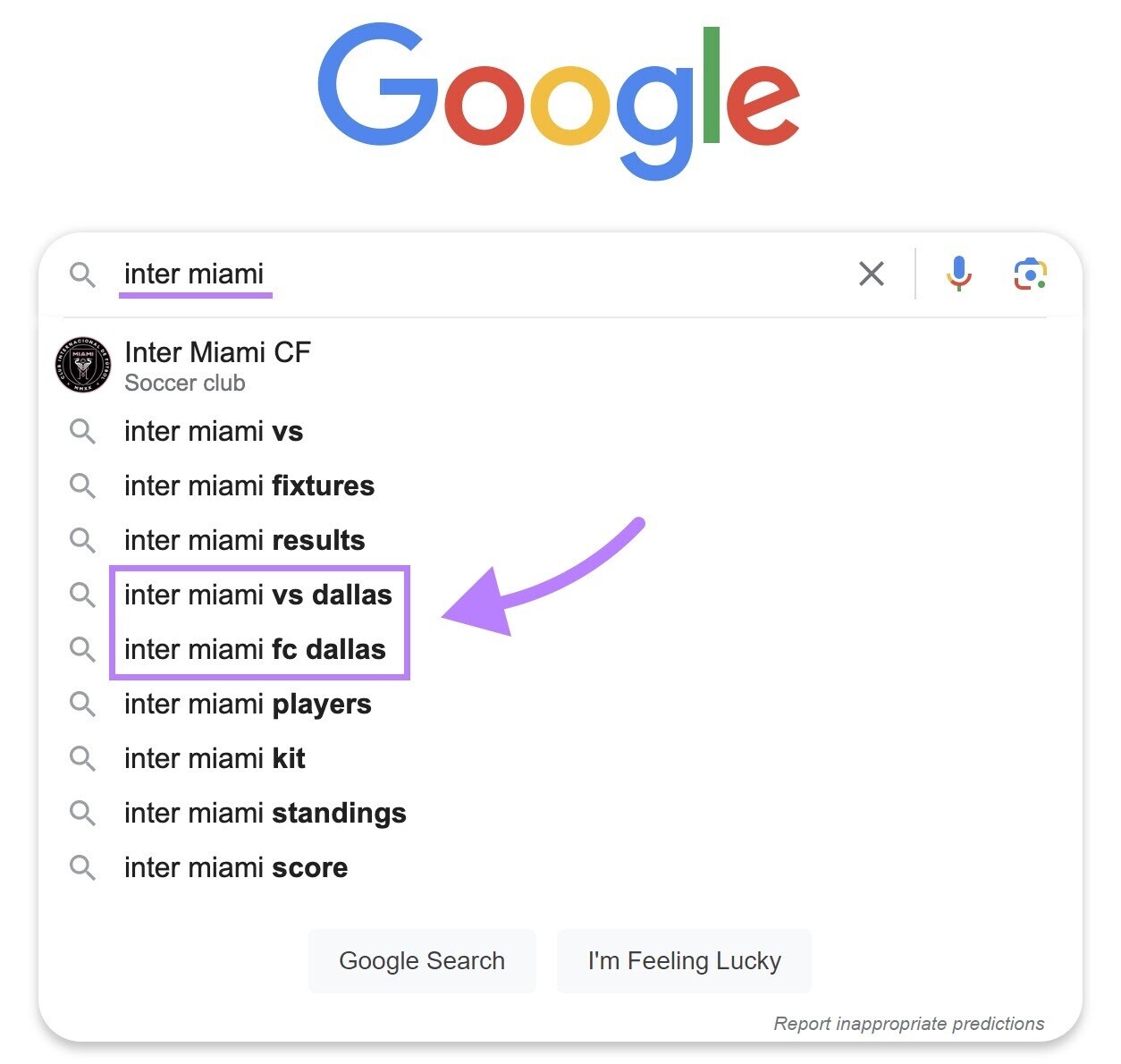
Lo anterior puede inspirarte para escribir sobre el reciente partido entre el Inter de Miami y el FC Dallas. O sobre los jugadores actuales del equipo.
Los artículos oportunos aumentan tus posibilidades de atraer tráfico valioso a tu sitio.
¿Quieres profundizar en los temas de moda y obtener más ideas de contenido? Prueba la herramienta Topic Research de Semrush.
Escribe una idea en la barra de búsqueda.
Aquí tienes una: "comida para perros sin pollo".
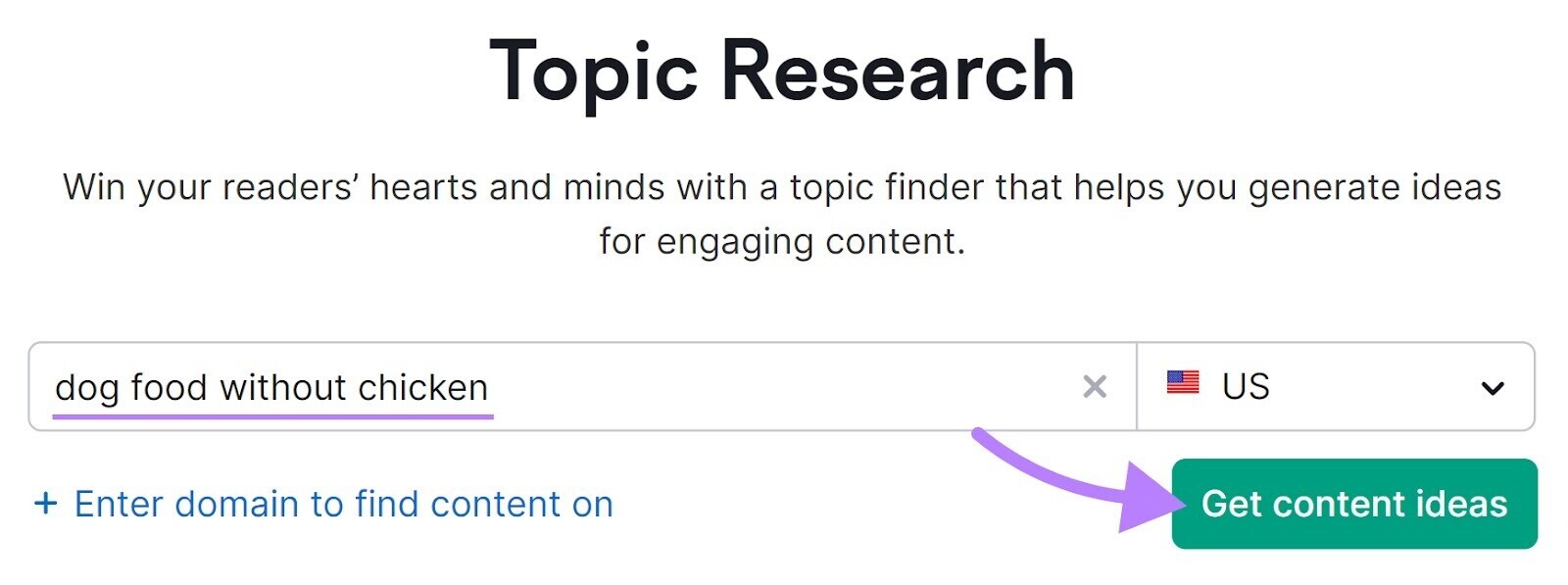
Especifica tu ubicación para orientar más tu búsqueda. A continuación, haz clic en "Obtener ideas de contenido."
En la pestaña "Visión general", verás:
- Titulares: Los títulos de las páginas más enlazadas para el tema en cuestión
- Preguntas: Las preguntas más frecuentes sobre el tema
- Búsquedas relacionadas: Los términos de búsqueda consultados junto al tema
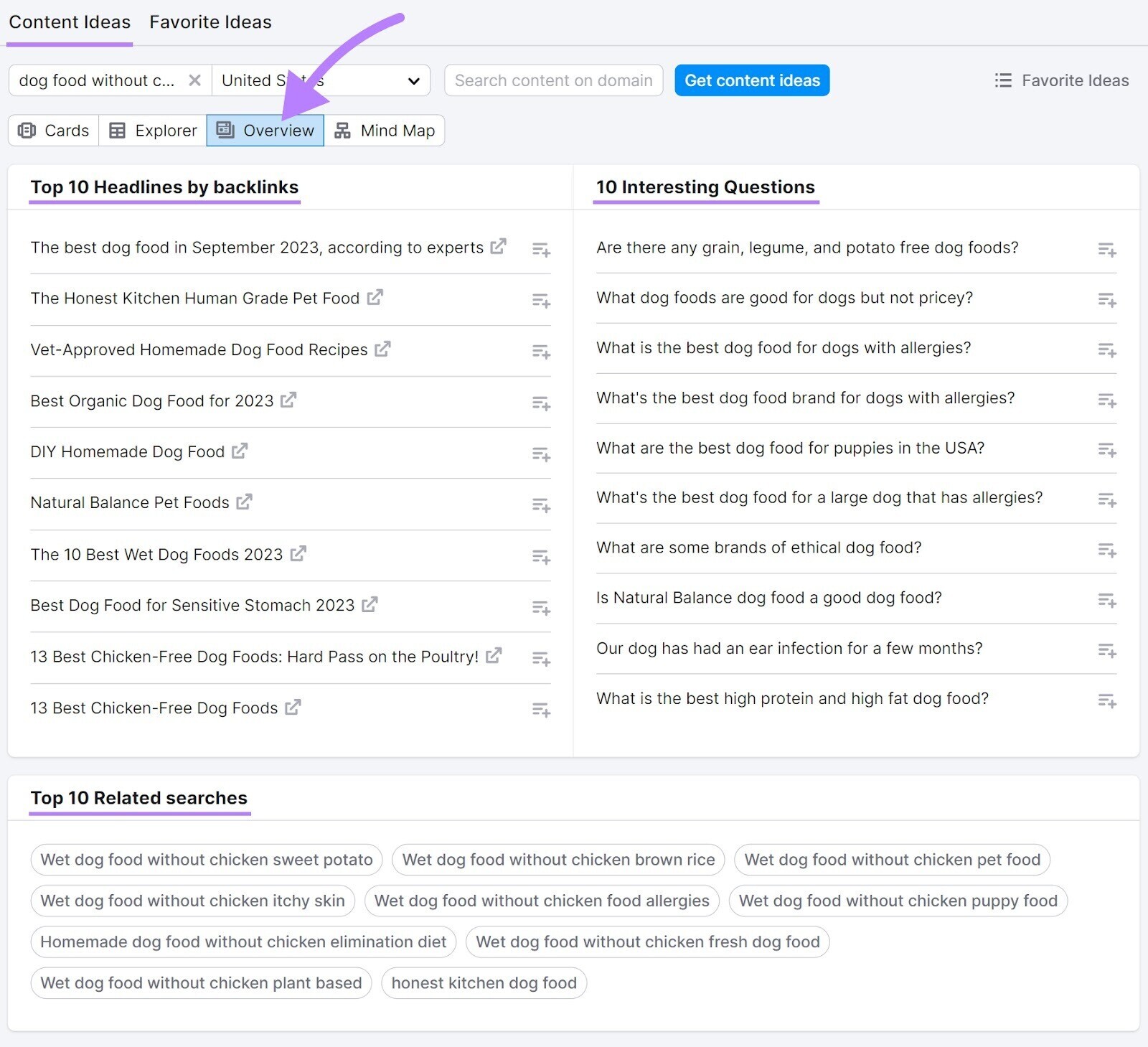
Utiliza las ideas para inspirarte. O crea contenidos atractivos que respondan a preguntas sobre temas que la gente ya esté debatiendo.
Leer más: Aprovecha el poder de Google Trends guiado por cinco casos de uso.
6. Planificador de palabras clave de Google para la investigación de palabras clave
Google Keyword Planner es una herramienta gratuita de investigación de palabras clave. Es técnicamente para publicidad de pago por clic (PPC). Pero también puedes utilizarlo para descubrir ideas de palabras clave para la búsqueda orgánica.
Así es como funciona:
- Identificar nuevas palabras clave
- Compara sus volúmenes de búsqueda estimados
- Averigua cuánto costaría pujar por ellos. En otras palabras: su coste por clic (CPC)
Eso te permite considerar las opciones pertinentes y dar prioridad a las que tienen más probabilidades de darte resultados.
En primer lugar, configura una cuenta de Google Ads para acceder al Planificador de palabras clave de Google.
Haz clic en "Empezar ahora" en la página de inicio de Anuncios.
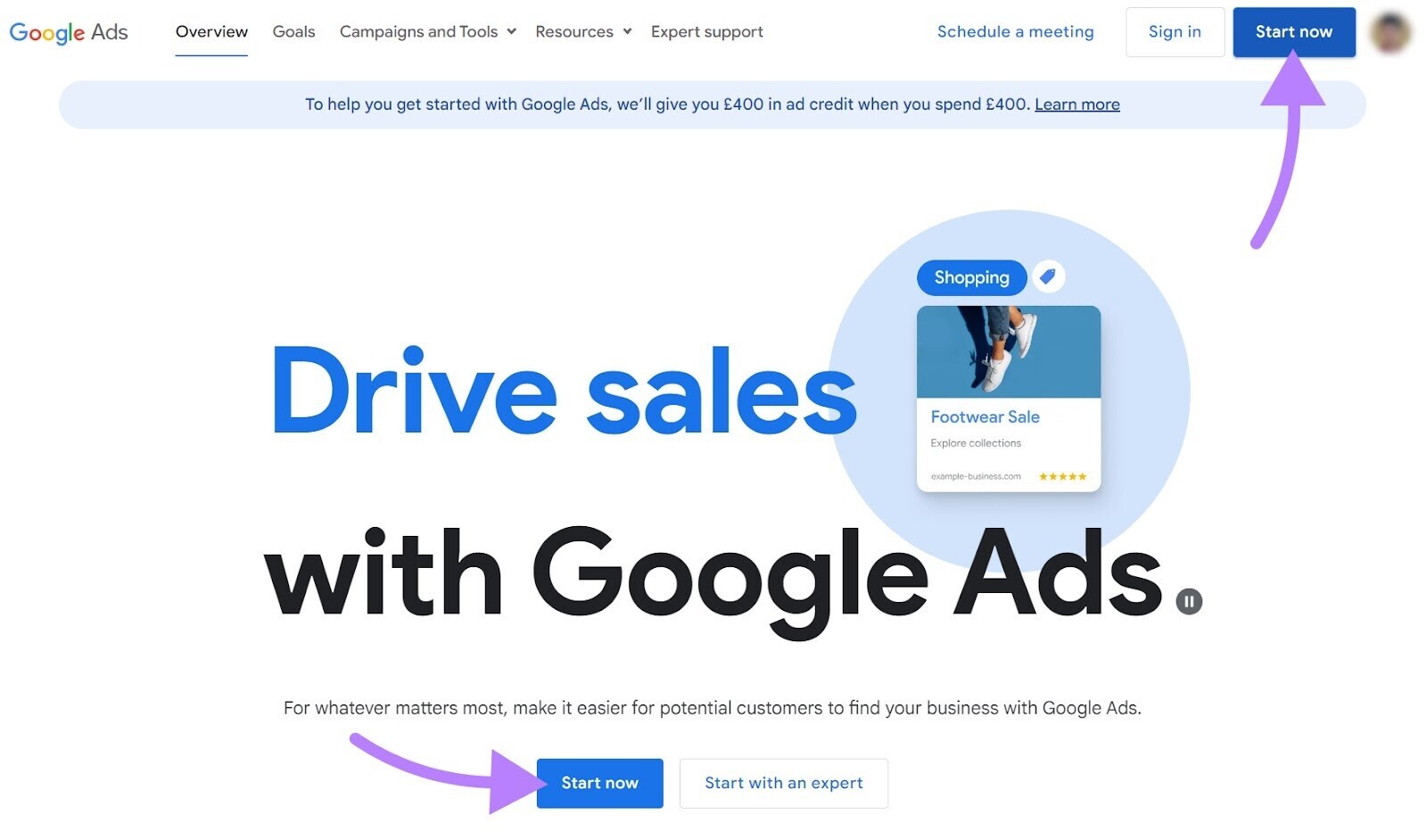
Sigue los sencillos pasos de nuestra guía para completar la configuración.
El proceso de investigación de palabras clave te ayuda a comprender mejor tu nicho y tu público objetivo. Si utilizas términos de búsqueda relevantes en tu contenido, tendrás más probabilidades de atraer tráfico cualificado a tu sitio.
Sin una investigación de palabras clave, podrías dirigirte a términos de búsqueda que nadie utiliza. Limitando así tu tráfico orgánico.
¿Qué puedes hacer con el Planificador de palabras clave de Google?
Tienes dos opciones al utilizar la herramienta:
- "Descubrir nuevas palabras clave" para encontrar ideas para palabras clave específicas
- "Obtener volumen de búsqueda y previsiones" para ver las palabras clave existentes y analizar los volúmenes de búsqueda, las métricas históricas y las previsiones
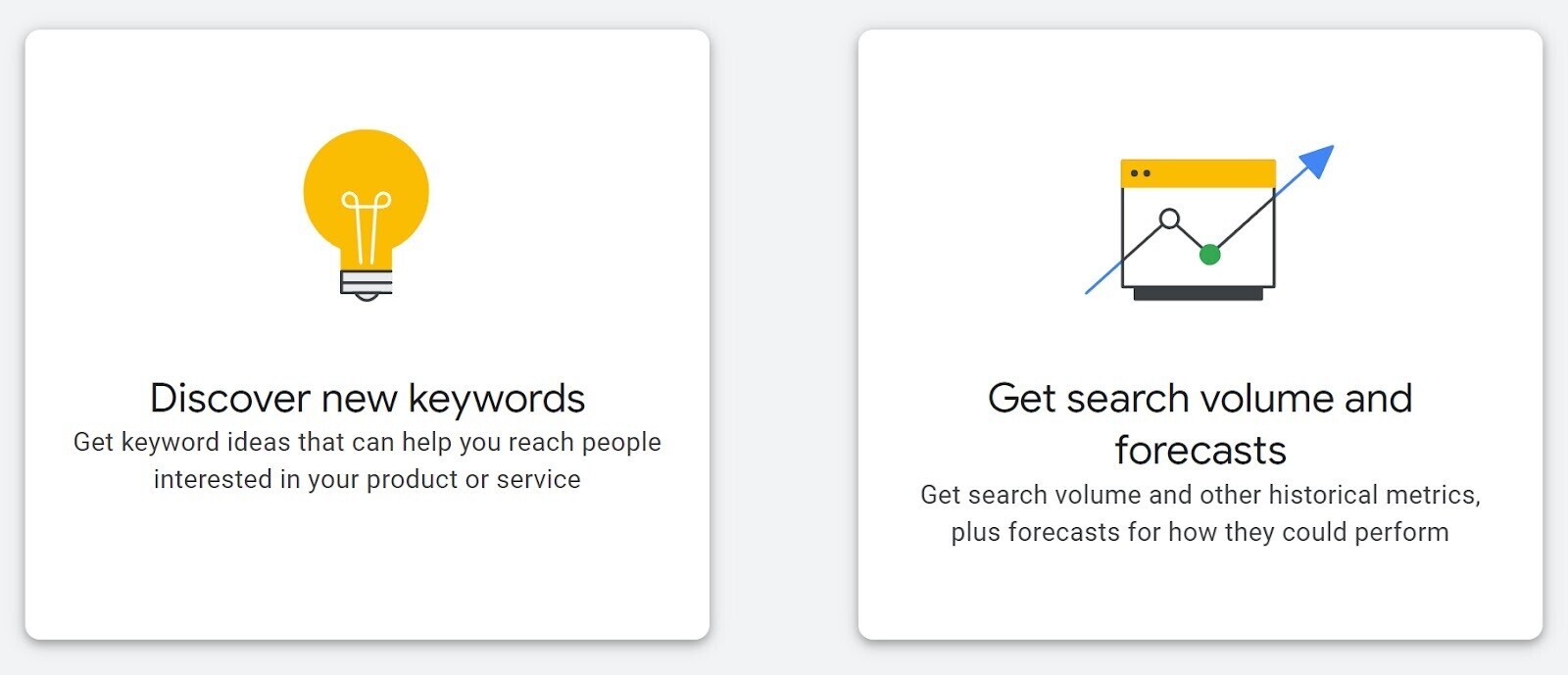
Hay varias rutas que puedes tomar desde aquí. Algunas están relacionadas con las palabras clave que sugieres (por ejemplo, "Inter Miami" en el ejemplo del fútbol anterior). Otras se refieren a un sitio web concreto que introduces.
Digamos que quieres palabras clave relevantes para zapatillas de correr.
Introduce "zapatillas de correr" en la barra de búsqueda. Obtendrás una lista de palabras clave relacionadas.
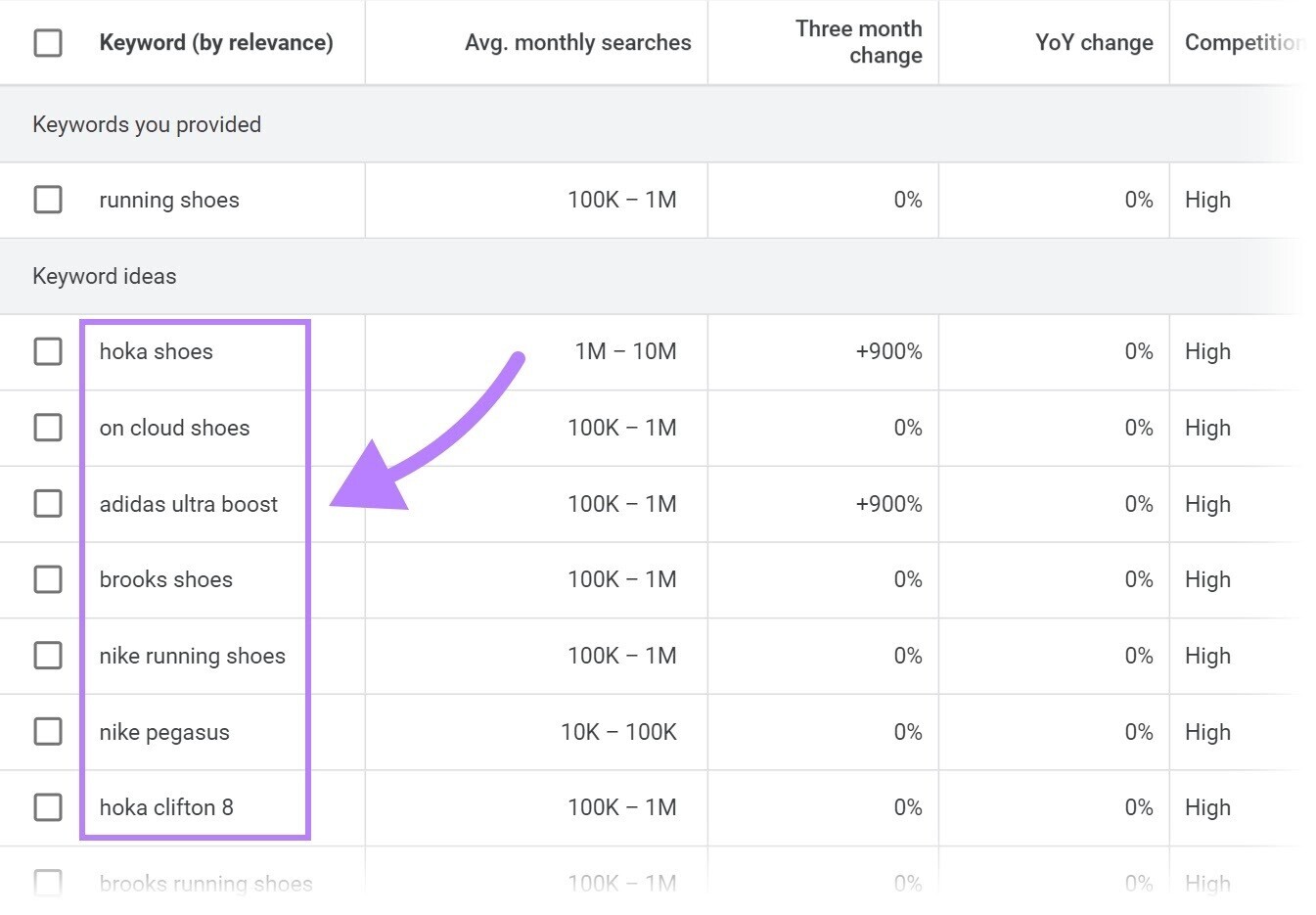
No todas serán relevantes para tu empresa. Utiliza la columna "Afinar palabras clave" de la derecha para filtrar tu lista.
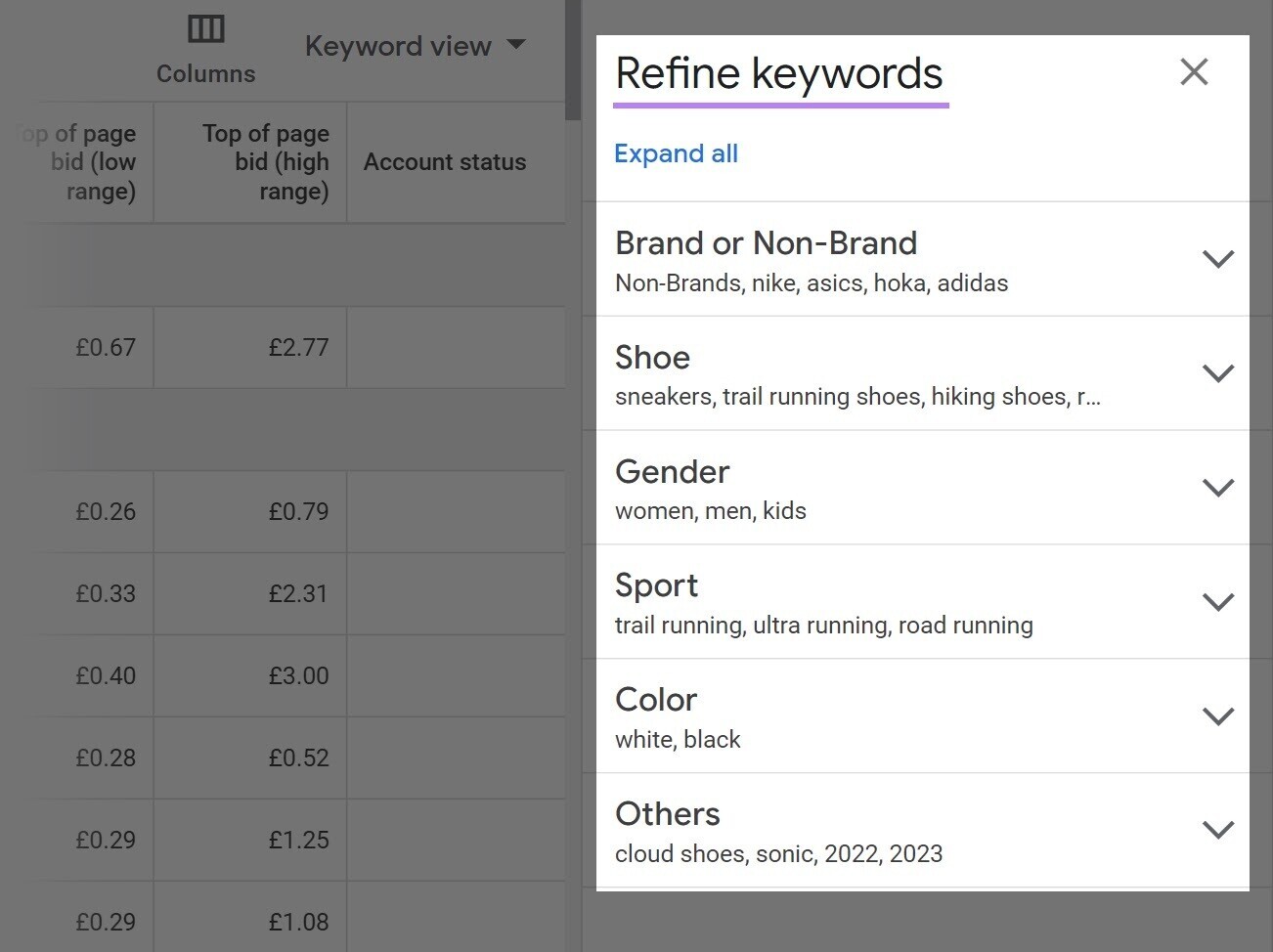
Esto reduce las palabras clave sugeridas por atributos como marca, tipo de zapato y deporte.
¿Listo para llevar tu investigación más lejos? Utiliza la herramienta Keyword Magic de Semrush para un proceso más profundo basado en SEO.
Consejo profesional: Crea una cuenta gratuita en Semrush y obtén 10 búsquedas diarias gratuitas.
Abre Keyword Magic Tool e introduce una frase relacionada con tu negocio. Utilizaremos "tablas de surf" para este ejemplo.
Haz clic en "Buscar".
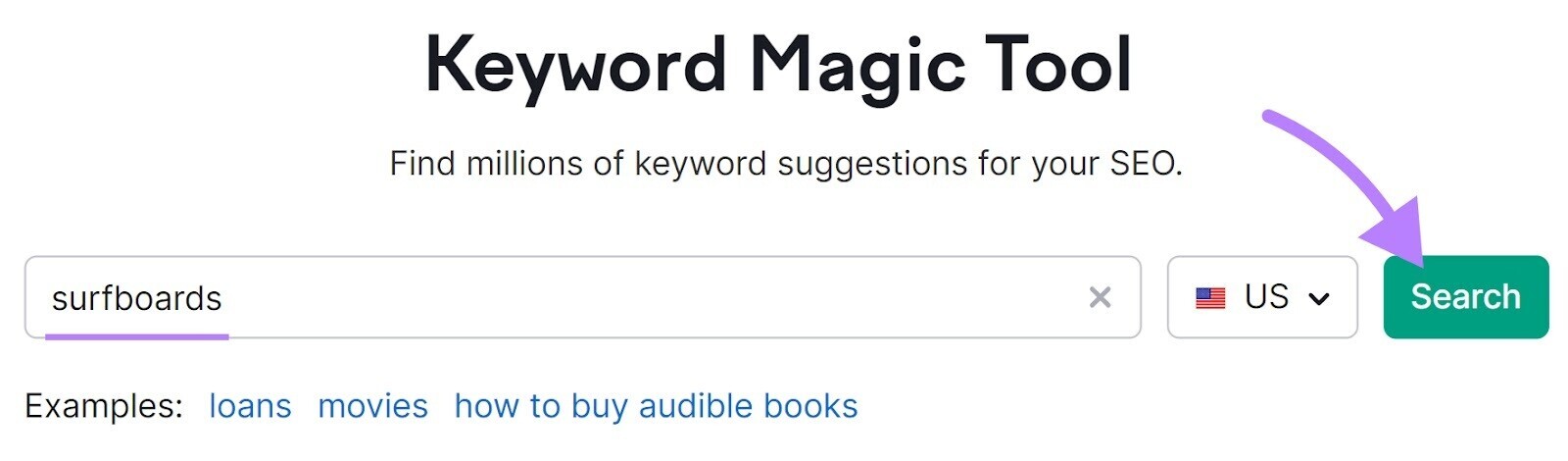
Aparecerá una lista de palabras clave relacionadas.
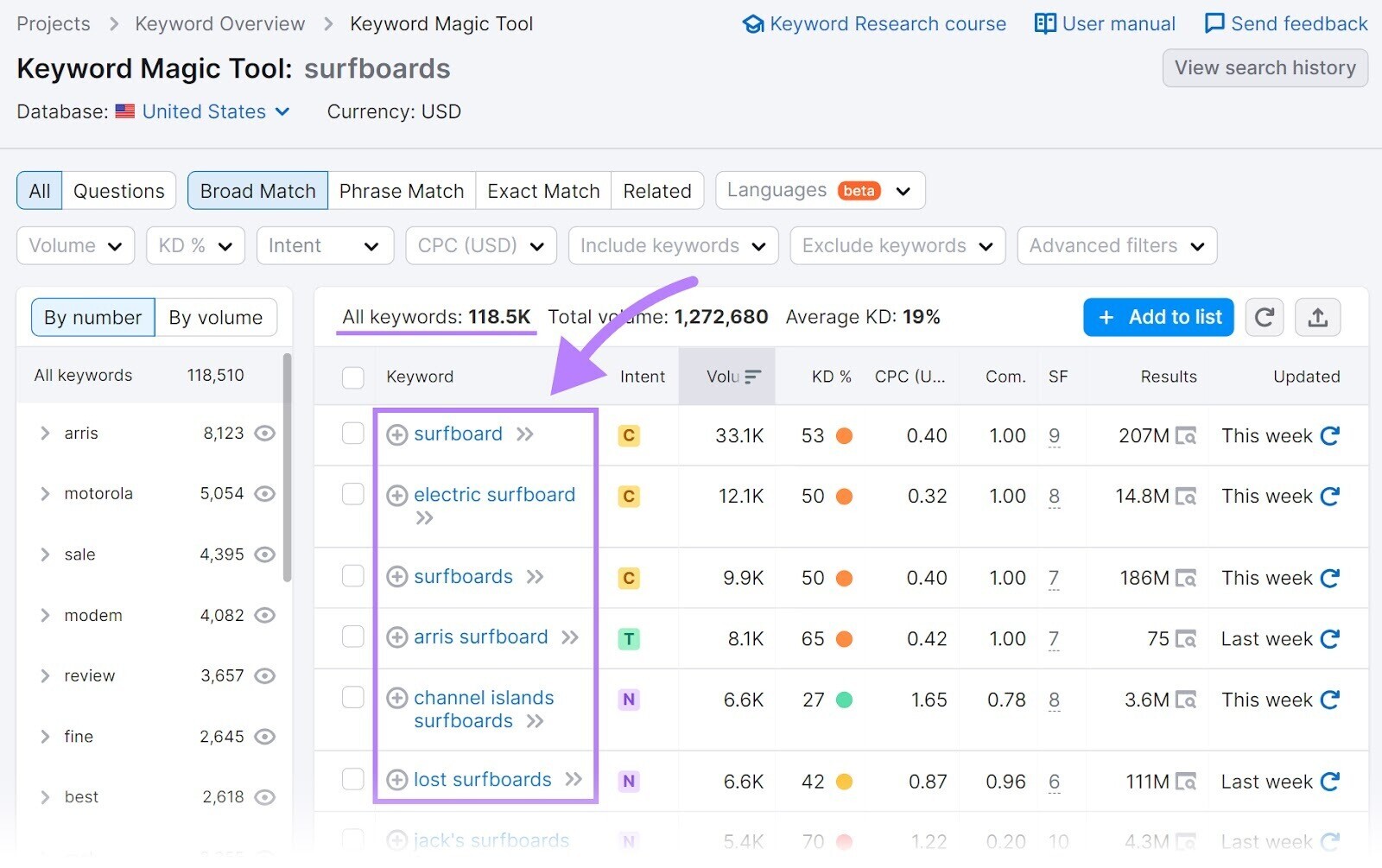
Utiliza la columna de la izquierda para limitar tus resultados por temas.
Haz clic en el icono del ojo junto a un resultado irrelevante para ocultarlo. Aquí eliminaremos "Arris" y "Motorola": en estos casos, "tablas de surf" se refiere a combos de módem y router.
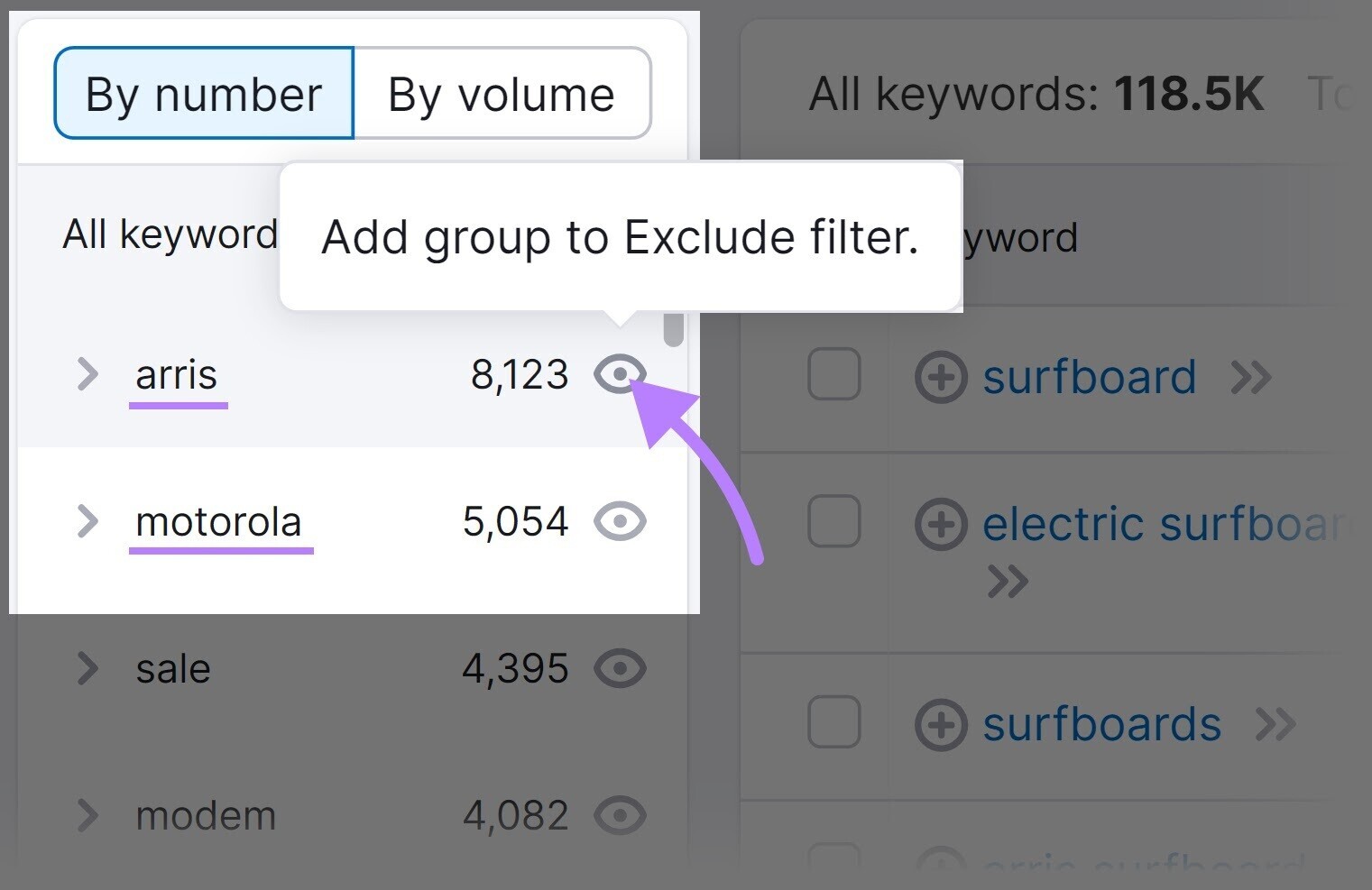
Al hacer clic en "revisar" se mostrarán los resultados que incluyan el término.
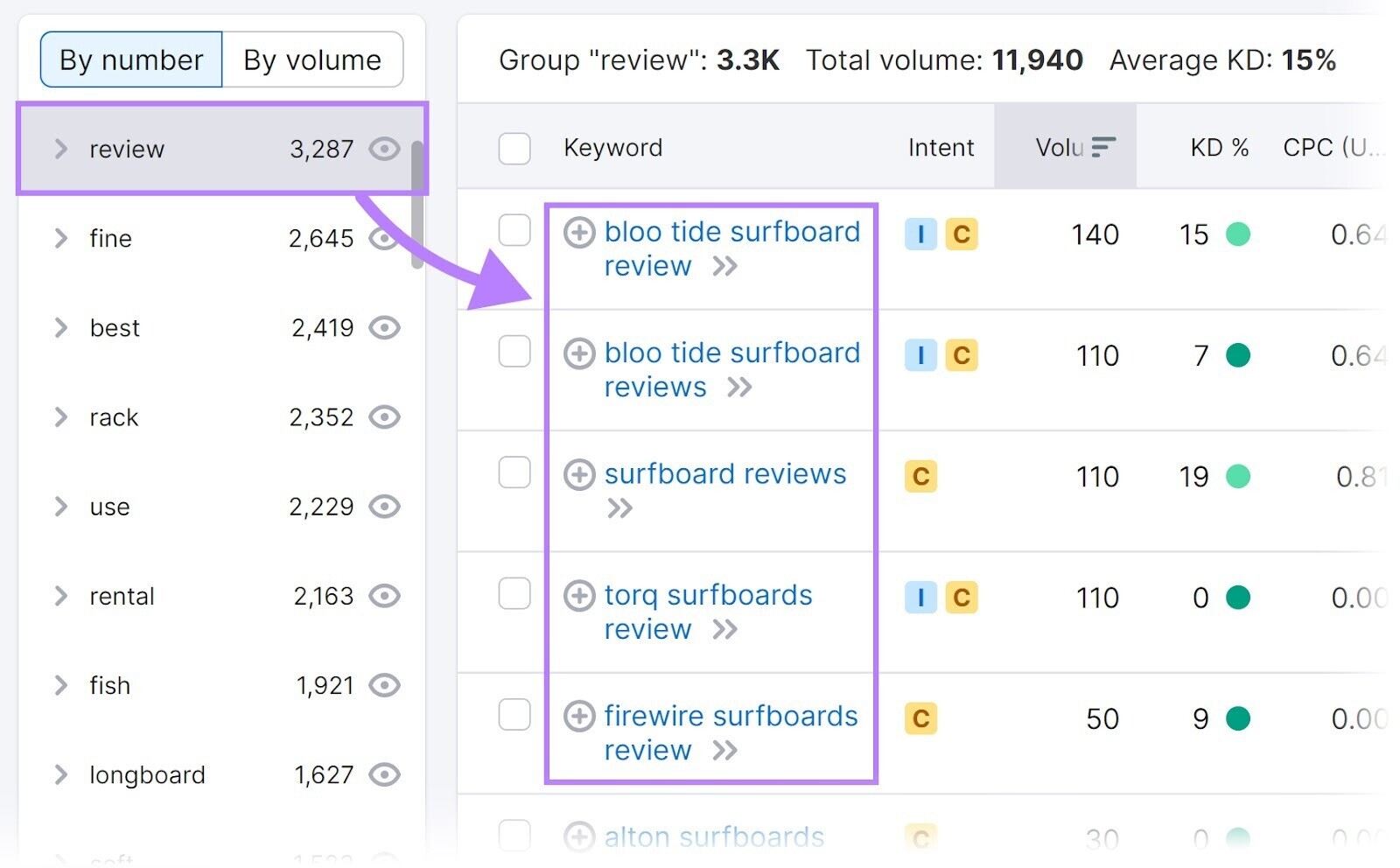
La columna "KD" indica la dificultad de la palabra clave. Cuanto menor sea el número, más fácil será clasificar las palabras clave.
Las consultas de búsqueda muy específicas con volúmenes de búsqueda bajos, como estas relacionadas con las reseñas, se conocen como palabras clave de cola larga.
Keyword Magic Tool te permite hacer clic para filtrarlas de la más fácil a la más difícil.
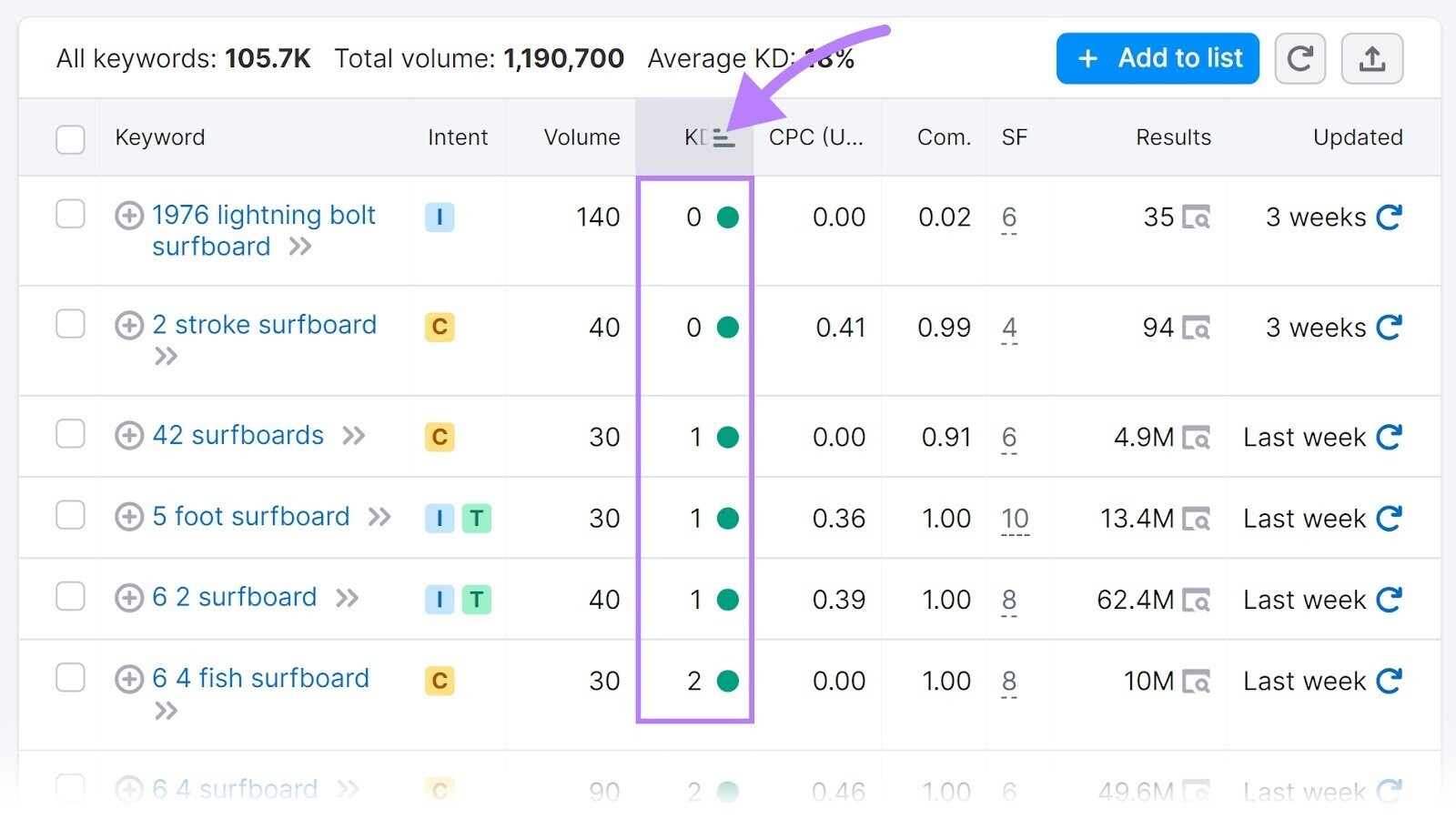
Podrías escribir una reseña sobre las marcas de tablas de surf que vendes. O crea un vídeo comparando dos o tres de ellos.
Esta estrategia puede atraer a nuevos clientes potenciales con el tiempo. Y haz que tu marca se conozca como una autoridad en tu nicho.
Obtén sugerencias de palabras clave
con la herramienta Keyword Magic, la mayor base de datos de palabras clave del mercado

Consejo profesional: Utiliza las Alertas de Google para vigilar la web en busca de palabras clave específicas e inspirarte en nuevos contenidos creados en torno a tus temas.
7. Prueba de usabilidad móvil
Mobile-Friendly Test es una herramienta SEO gratuita de Google que te permite comprobar la usabilidad móvil de páginas individuales de tu sitio.
Más del 70% de los compradores utilizan sus teléfonos para comprar por Internet. Tu sitio debe atender a este segmento creciente de internautas.
Si los usuarios tienen dificultades para acceder a ella en sus dispositivos móviles, es posible que la abandonen. Si esto ocurre con demasiada frecuencia, tu tasa de rebote aumenta. Y las clasificaciones disminuyen.
Además, el algoritmo de Google indexa y clasifica los contenidos que utilizan la versión móvil de tu sitio. (Esto se conoce como indexación móvil primero).
Proporcionar una UX móvil sólida significa que es más probable que los buscadores vuelvan a visitar tu sitio, lean tu marketing de contenidos, se registren y gasten dinero.
¿Qué puede hacer el Test de Amigabilidad Móvil?
No necesitas iniciar sesión para utilizar la Prueba de compatibilidad con dispositivos móviles de Google. Sólo tienes que pegar una URL de tu sitio en la página y hacer clic en "Probar URL".
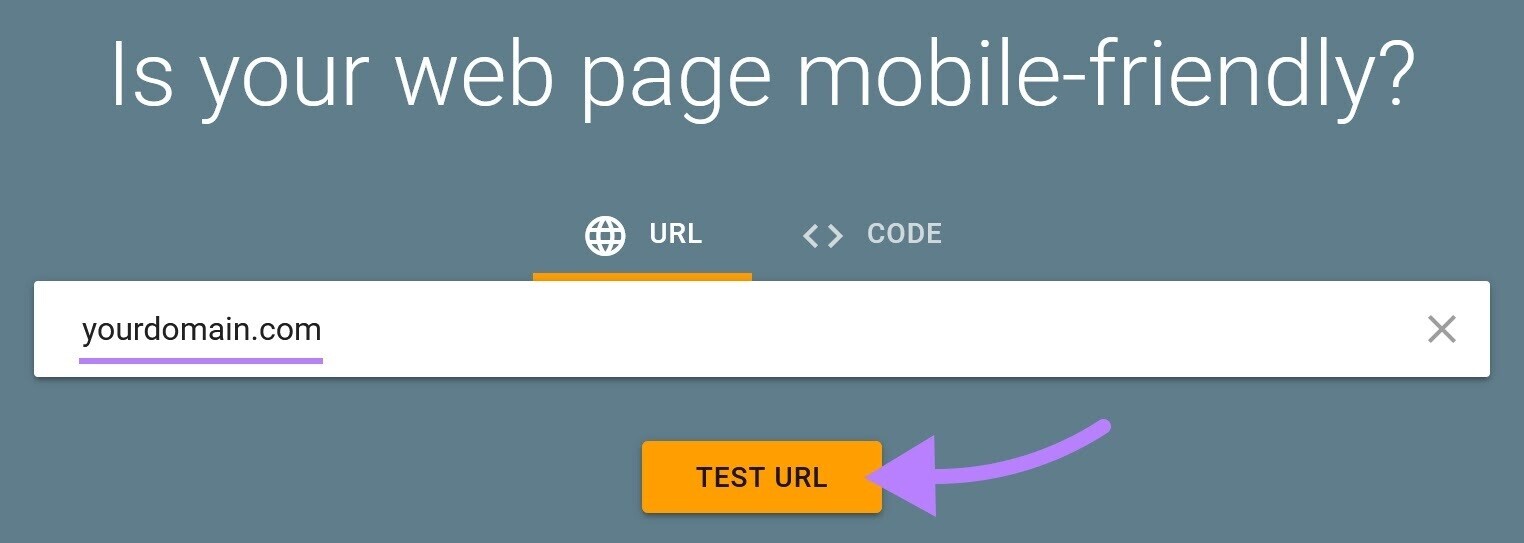
La herramienta te dirá si la página es apta para móviles.
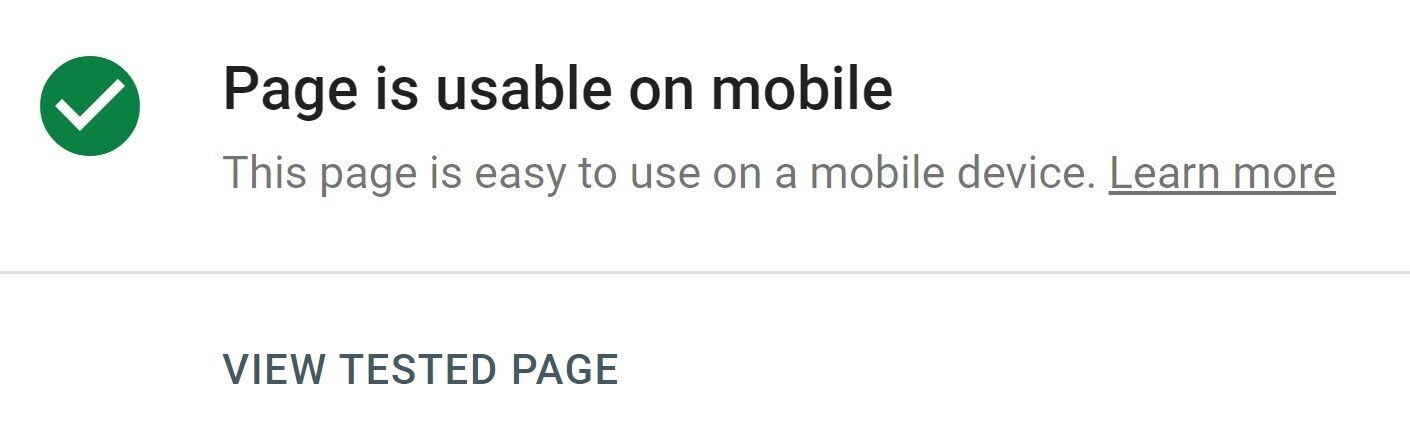
Un resultado negativo revela lo que debes arreglar para optimizar tu página para dispositivos móviles.
Pasa el ratón por encima de una cuestión y haz clic en el signo de interrogación que aparece.
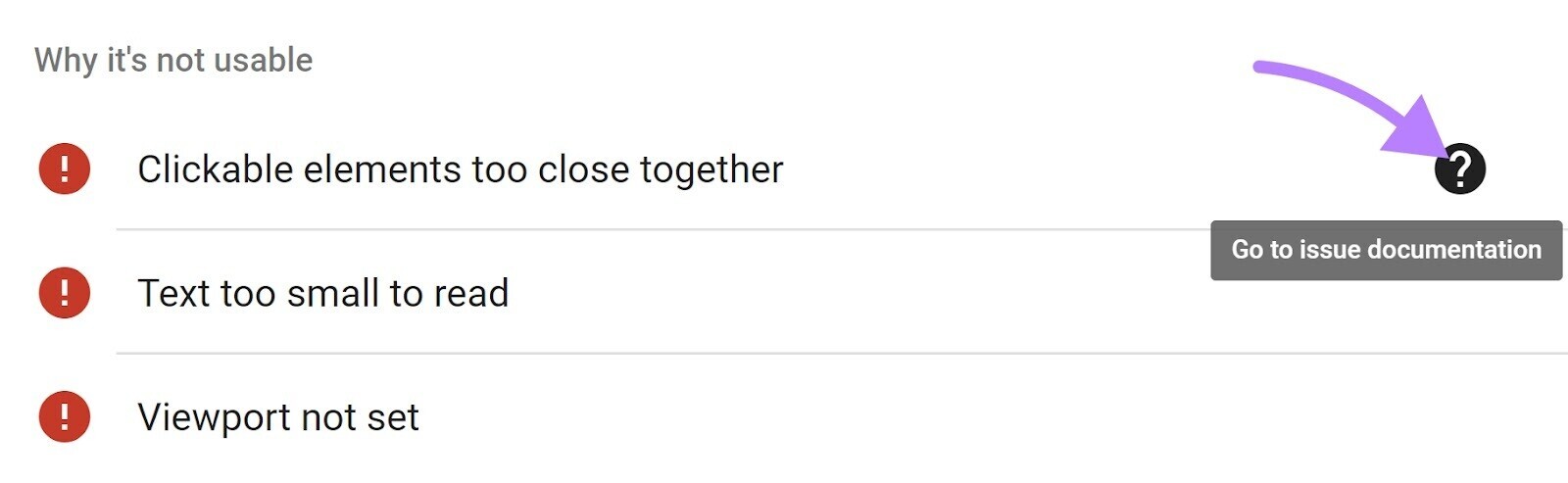
La herramienta Auditoría del sitio de Semrush proporciona una visión más completa de la compatibilidad de tu sitio con dispositivos móviles.
Cuando configures tu auditoría, comprueba que has establecido la configuración del rastreador en "SiteAuditBot-Mobile".
A continuación, haz clic en "Iniciar auditoría del sitio".
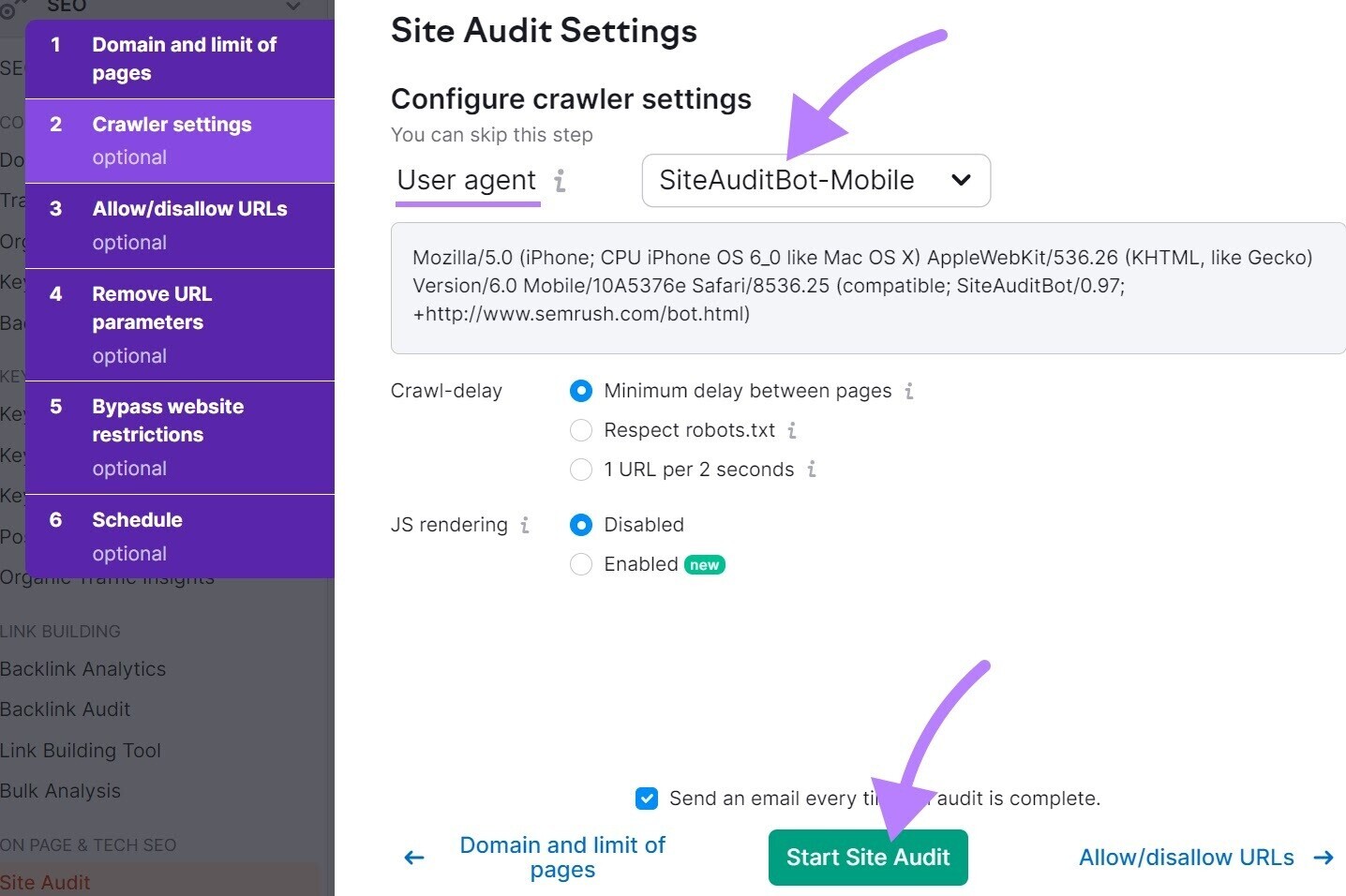
Busca el informe "Core Web Vitals" en tu panel principal. Haz clic en "Ver detalles".
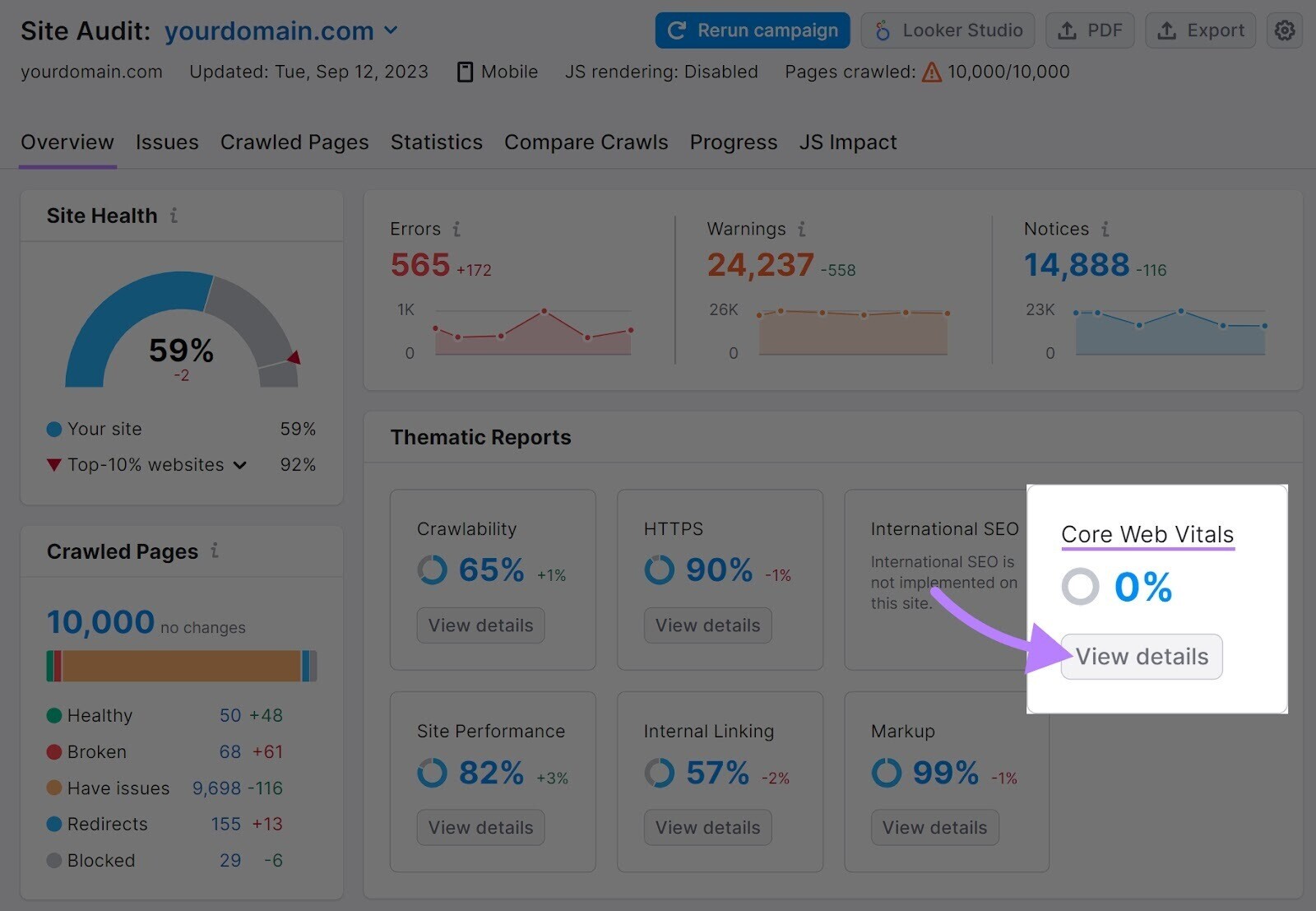
Obtendrás una visión general de tu puntuación en Core Web Vitals. Esta métrica mide lo interactivo, rápido y visualmente estable que es tu sitio para los rastreadores móviles.
Google recomienda una buena puntuación para el "éxito con la Búsqueda" y una gran UX en general.
También verás una lista de mejoras sugeridas para páginas concretas.
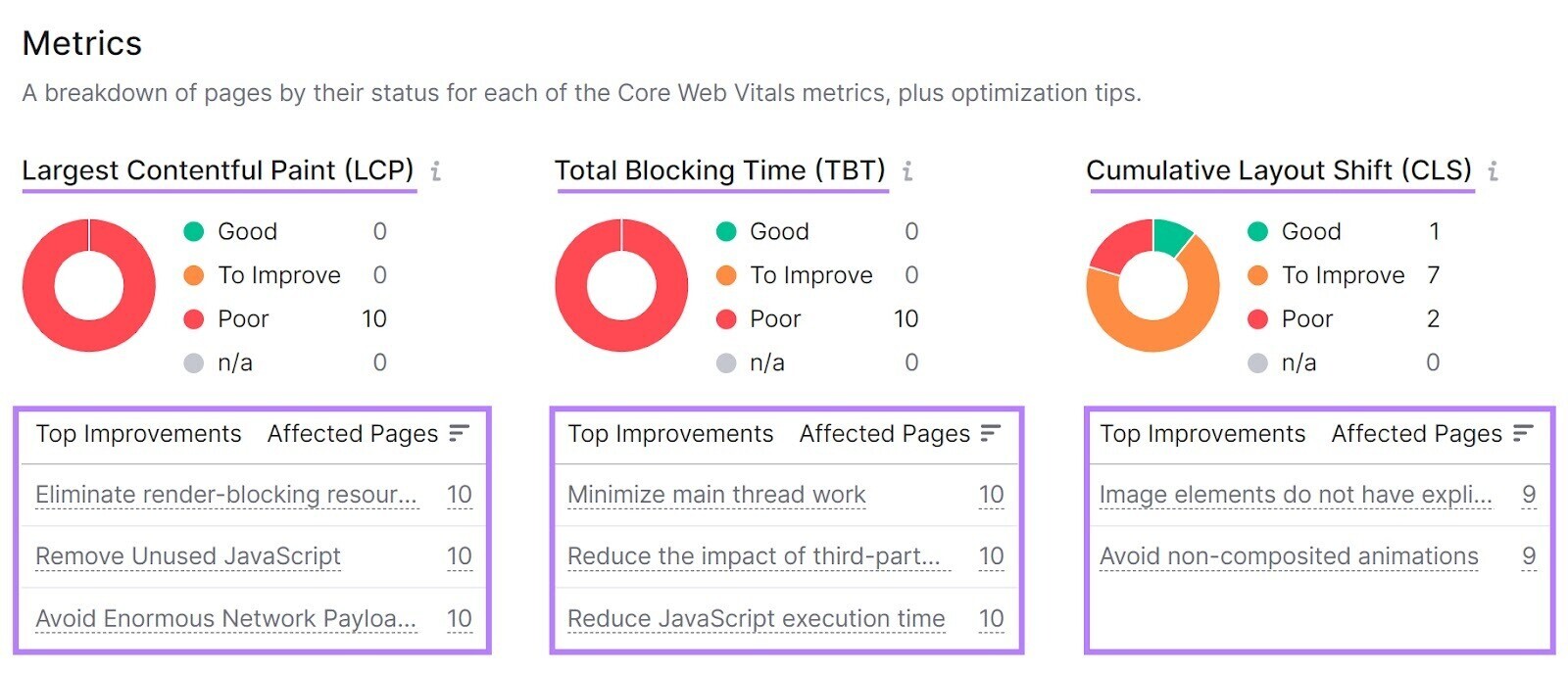
Arréglalos. A continuación, vuelve a ejecutar la auditoría de tu sitio y de SEO para asegurarte de que todo funciona para los usuarios móviles.
8. Prueba de resultados enriquecidos para mejorar los resultados de las SERP
La prueba de resultados enriquecidos es una herramienta gratuita de Google para SEO que garantiza que estás preparado para aparecer como un fragmento enriquecido en las SERP.
Un "fragmento enriquecido" es un resultado de búsqueda que muestra información adicional.
He aquí un ejemplo:
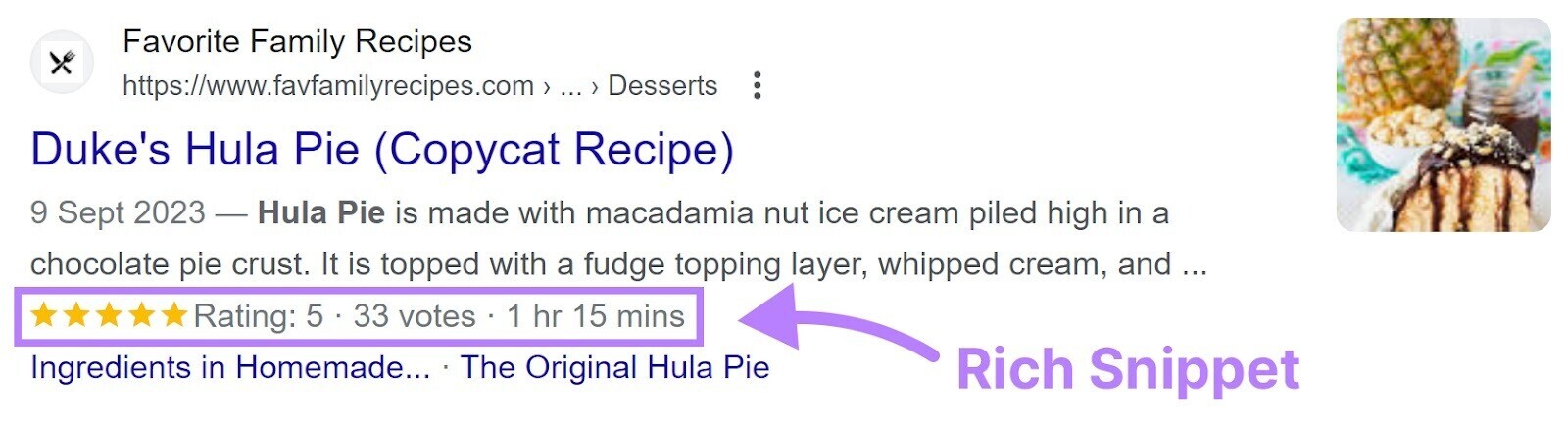
En lugar de texto sin formato, Google incluye una imagen, una puntuación, un recuento de votos y una estimación de tiempo.
Utiliza la Prueba de resultados enriquecidos de Google para configurar correctamente tus datos estructurados. Para que el motor de búsqueda pueda extraer esta información.
Sólo tienes que pegar una URL en la barra de búsqueda de la herramienta y hacer clic en "Probar URL".
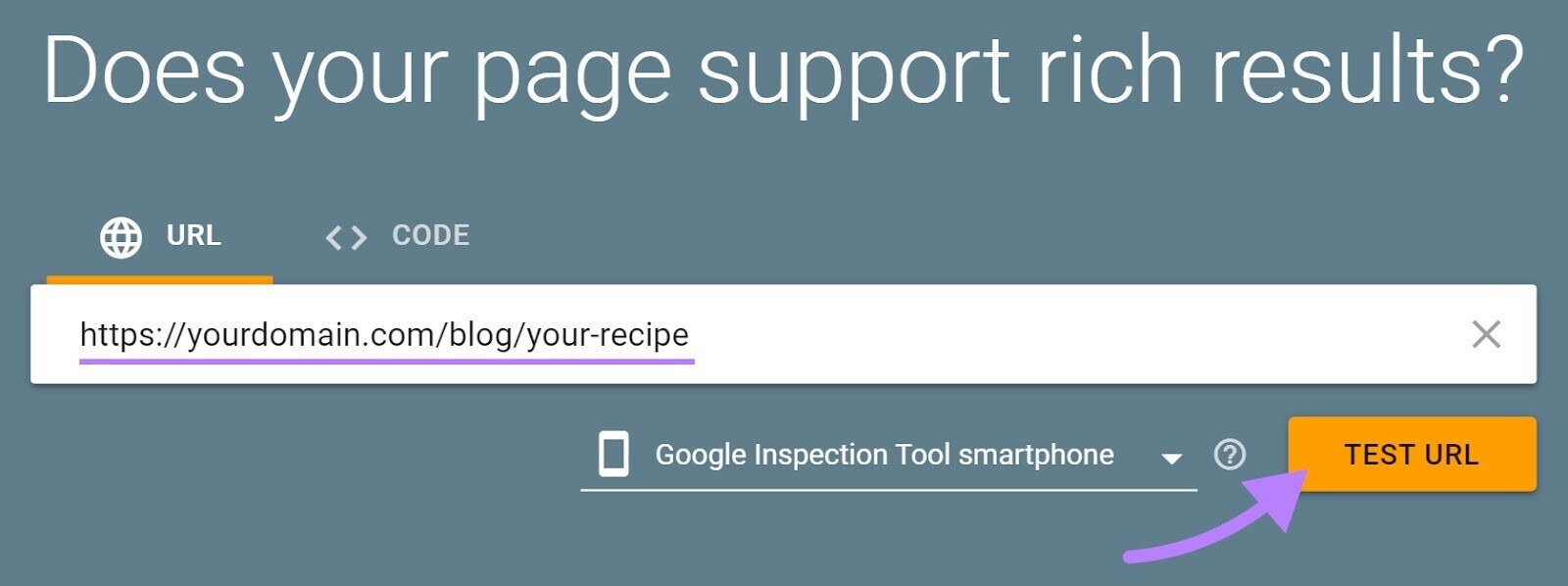
En la sección "Datos estructurados detectados", la herramienta te mostrará lo que ha encontrado.
¿Ves una advertencia? Haz clic en un tema para obtener más detalles.
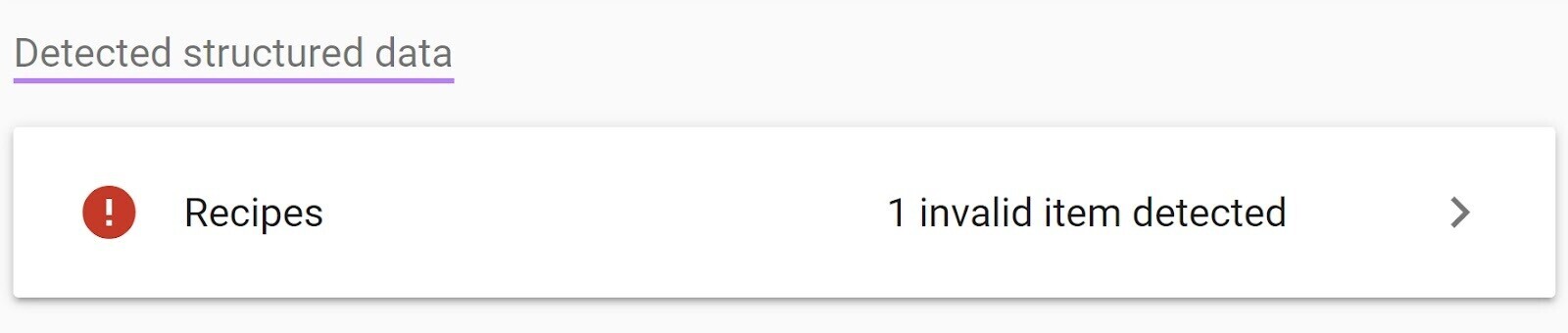
Verás los elementos no válidos que hay que arreglar. Algunos "campos que faltan" son opcionales, pero te recomendamos que los añadas para asegurarte de que estás configurado para los fragmentos enriquecidos.
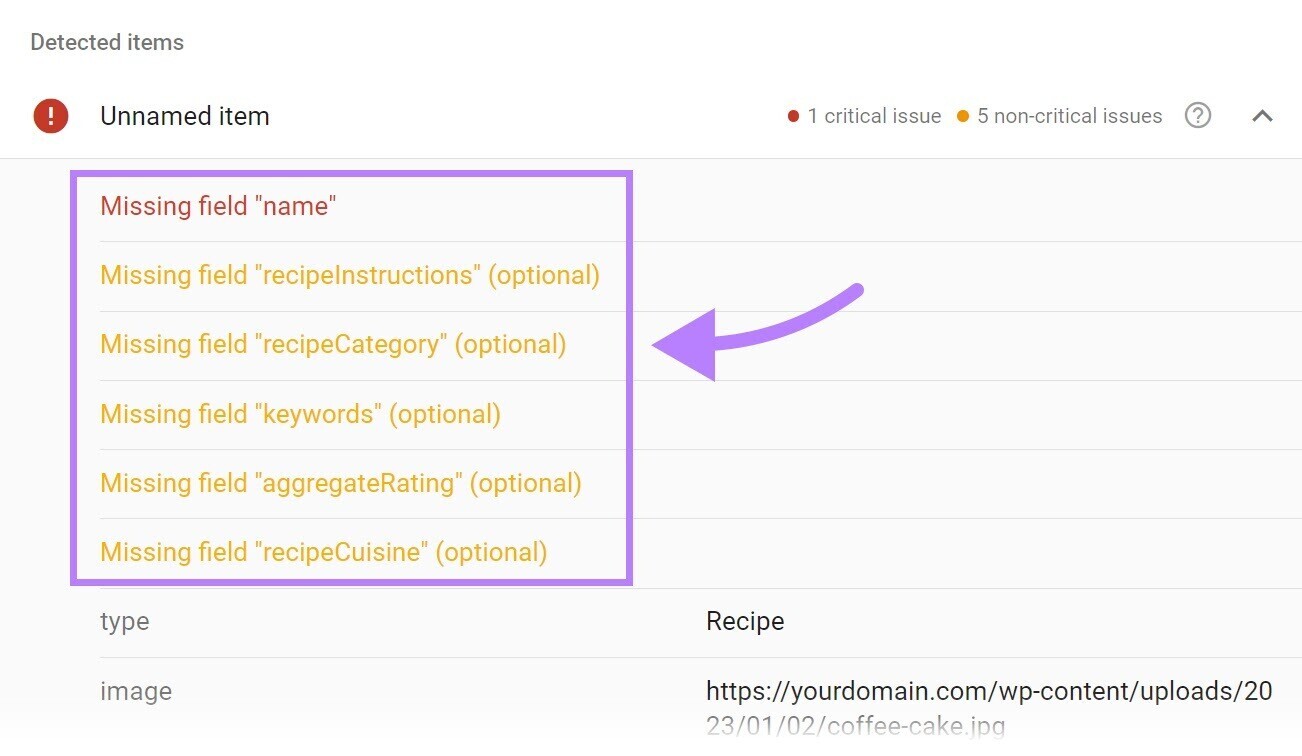
Nuestros datos estructurados muestran que falta el campo "nombre" en nuestra página de recetas. Para solucionarlo habrá que añadir una y especificar el nombre de la receta en nuestro código.
Si sigues este proceso, tendrás más posibilidades de aparecer en el ranking como fragmento enriquecido. Sin embargo, Google no lo garantiza.
El algoritmo de Google pretende mostrar el contenido más útil y relevante a los buscadores. A veces, un resultado de texto puede ser más apropiado.
También puedes combinar la herramienta Auditoría del sitio con la Prueba de resultados enriquecidos para descubrir problemas de datos estructurados y fragmentos enriquecidos.
En tu panel de Semrush, haz clic en "Ver detalles" en "Marcar".
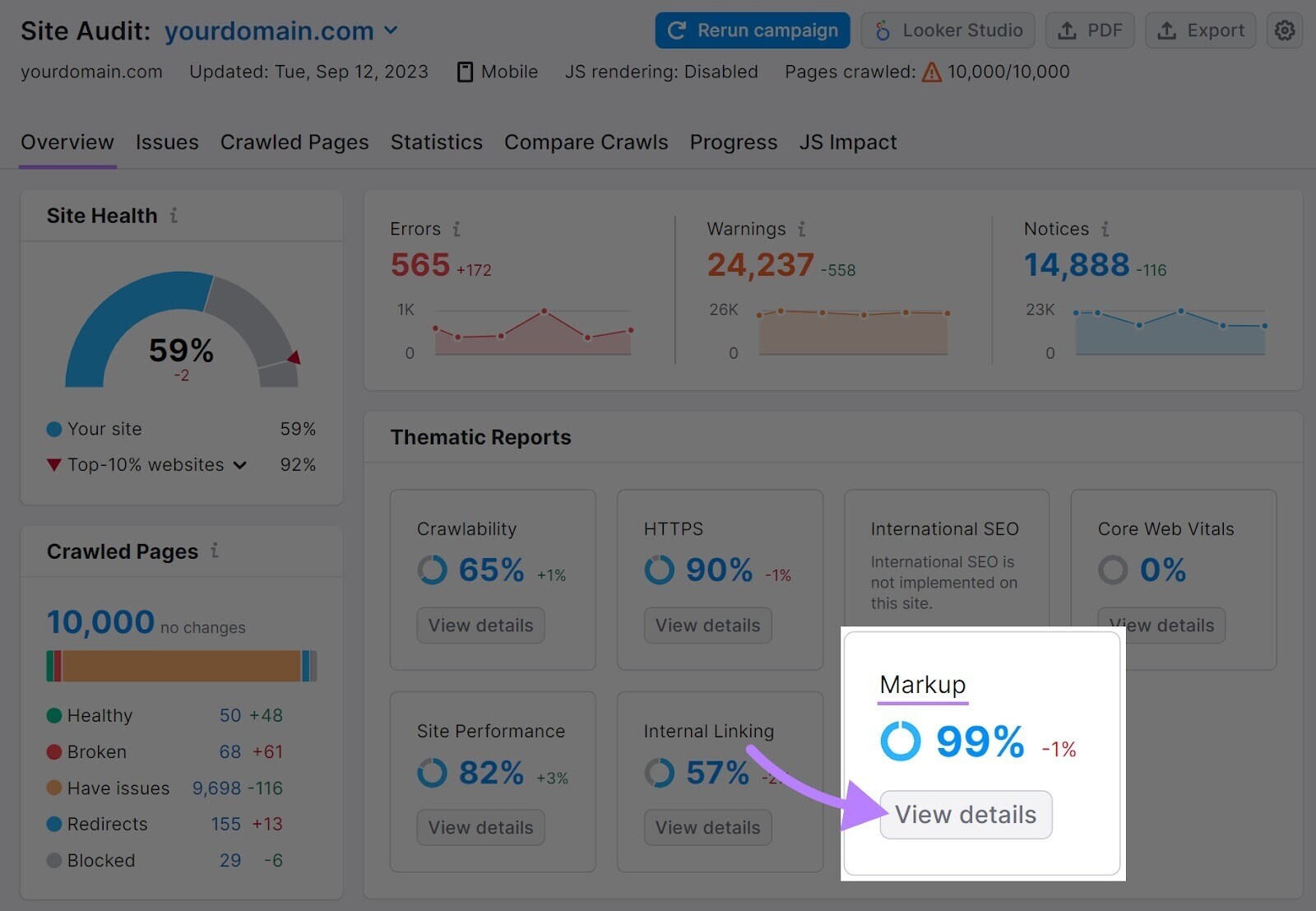
Verás las páginas de tu sitio divididas en "con marcado" y "sin marcado". También te dirá cuántos tienen datos estructurados no válidos.
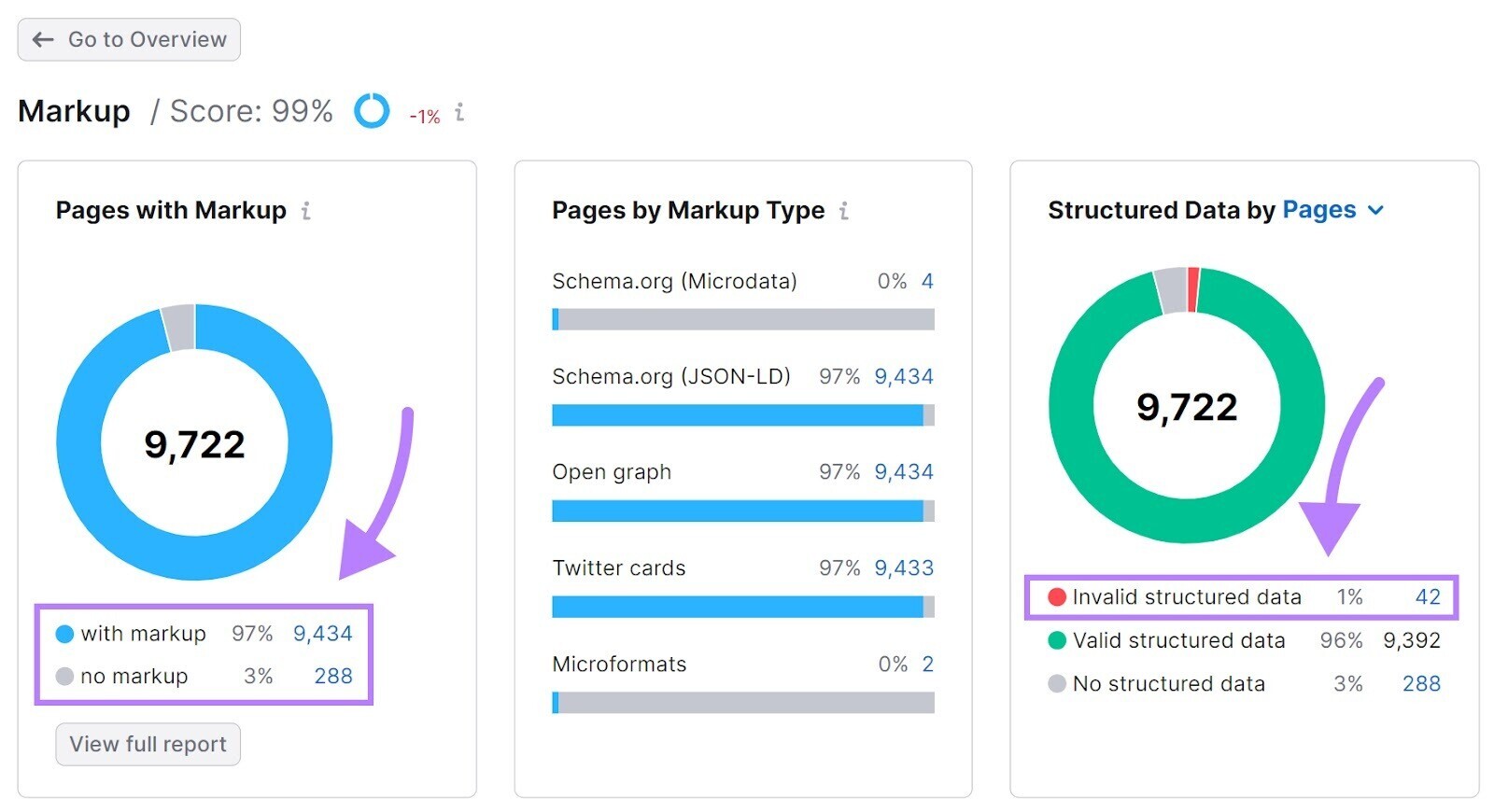
En la parte inferior del informe, haz clic en "Ver todos los elementos no válidos", debajo del widget "Elementos de datos estructurados".
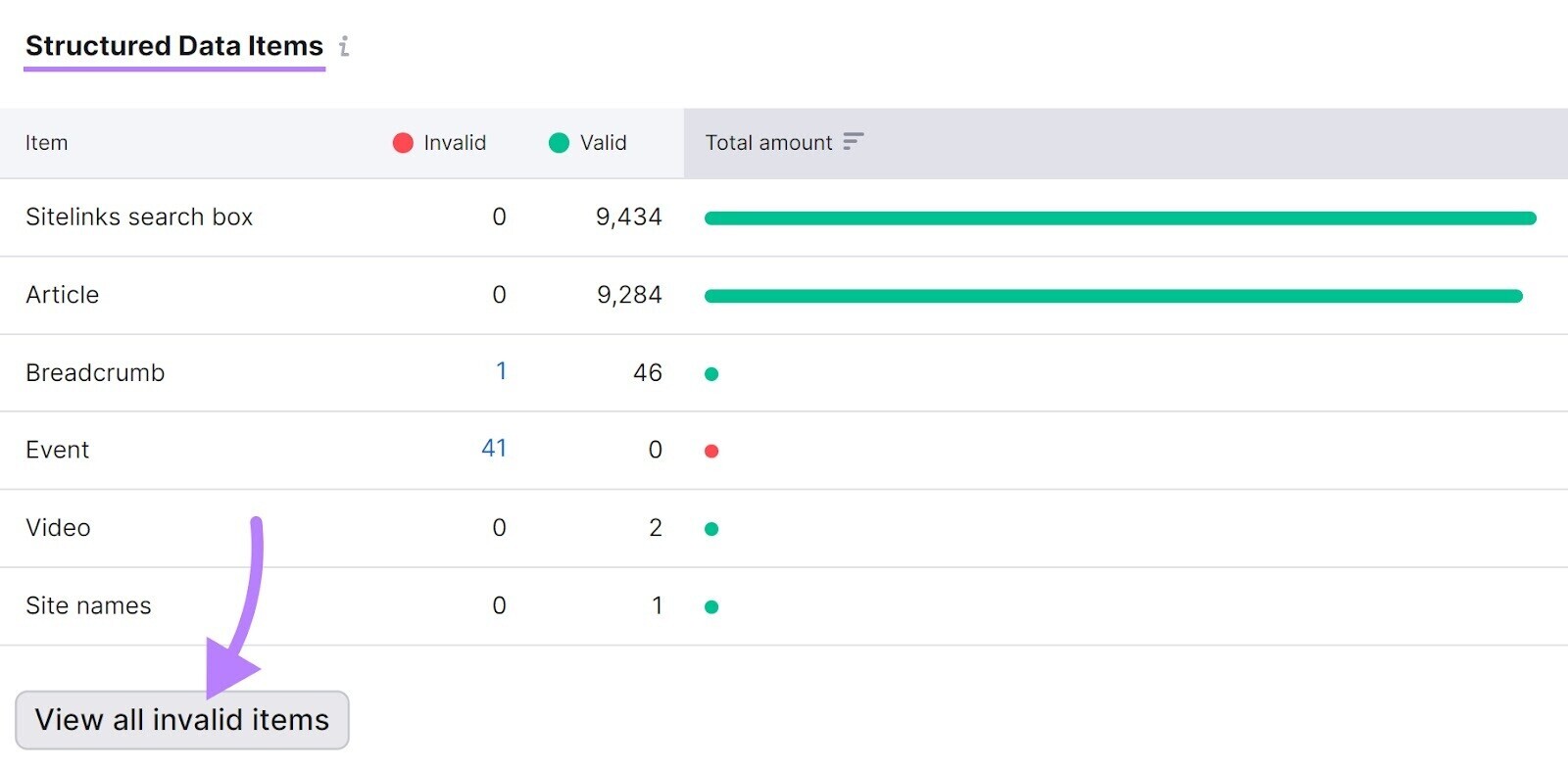
Haz clic en el botón de la etiqueta para abrir y probar cada página en la herramienta de prueba de resultados enriquecidos de Google.
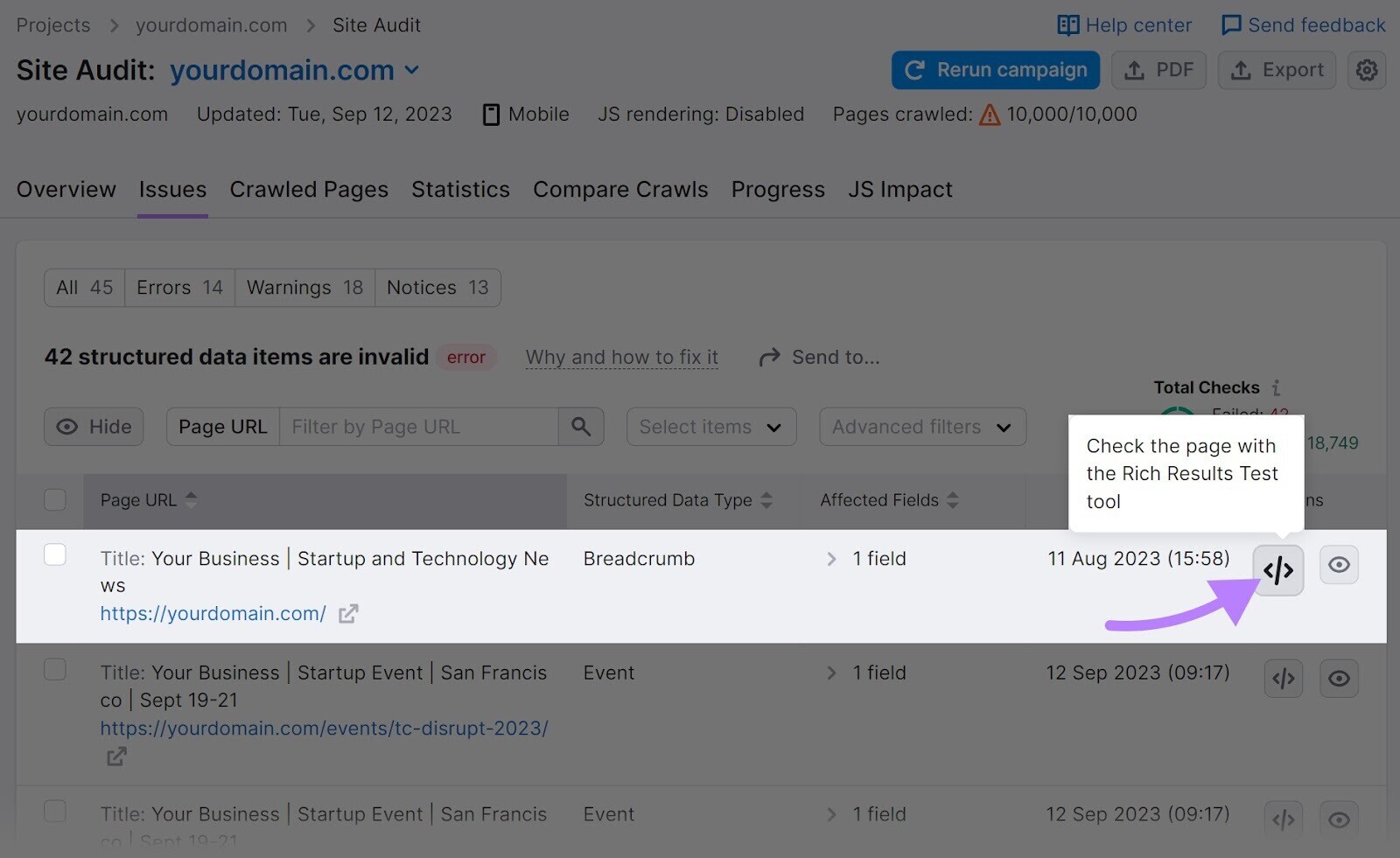
La auditoría se iniciará automáticamente. Prepárate para esperar uno o dos minutos.
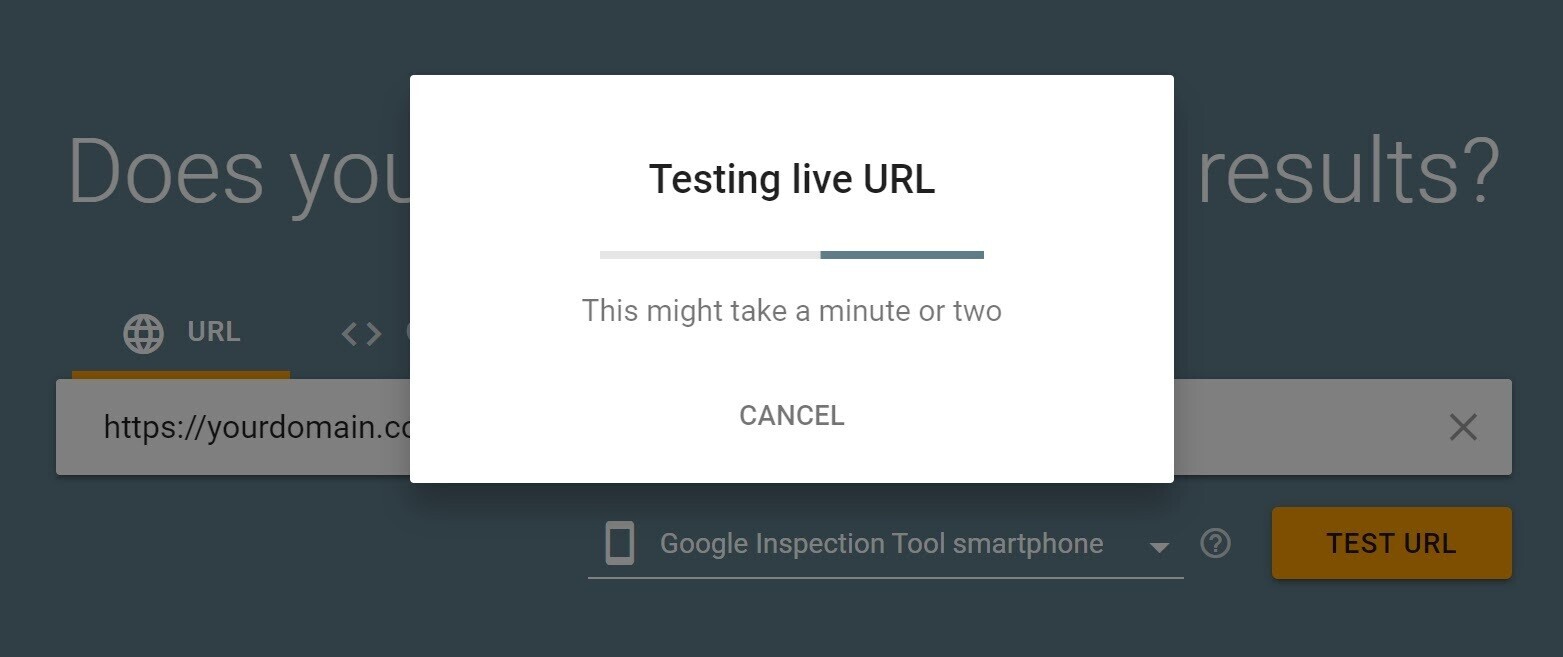
A continuación, visualiza tus resultados.
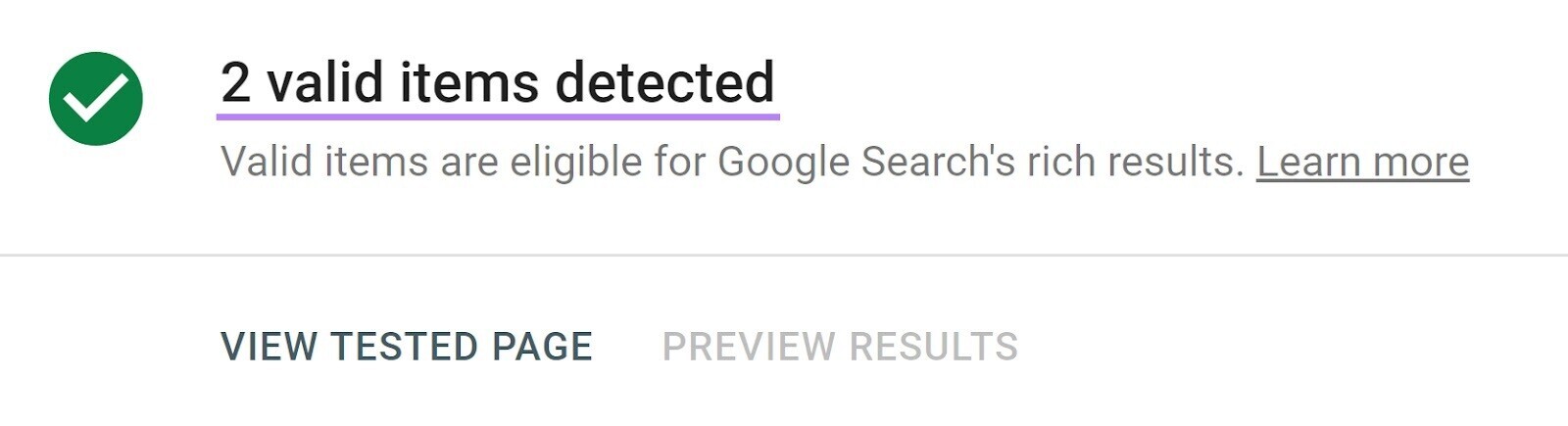
Los resultados válidos pueden aparecer como fragmentos enriquecidos. Procede a arreglar los elementos no válidos siguiendo las instrucciones indicadas anteriormente.
Recuerda: cómo se muestra tu contenido en las SERP depende en última instancia de Google.
Un sitio optimizado es la base de una estrategia SEO exitosa
Cada una de las herramientas SEO de Google anteriores es gratuita. Tanto los novatos como los expertos en SEO pueden mejorar sus estrategias sin gastar un céntimo.
Pero aprender y recordar varias herramientas diferentes puede ser abrumador. La herramienta Auditoría del Sitio de Semrush te guiará sobre cómo maximizar el ranking de tu sitio web y su potencial de conversión, todo en la misma plataforma.
Accede a todo lo que necesitas
en una sola plataforma con Semrush

